Projet
Résumé
Présentation
La rubrique présentation dans la partie projet permet de spécifier un texte de presentation du projet
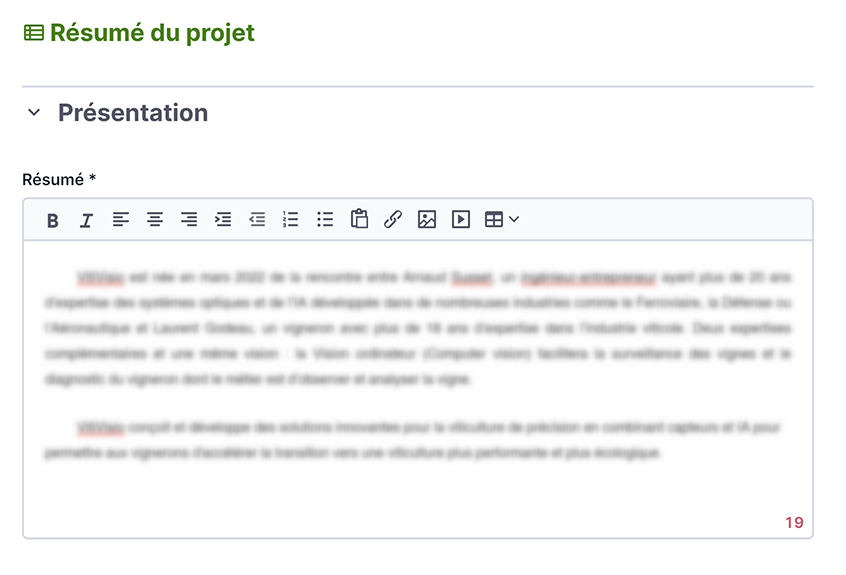
Le nombre de caractères limites est indiqué en bas à droite, il ne s'agit que d'une information, il ne s'agit pas d'une donnée bloquante
La partie présentation permet également de préciser différentes informations comme
- Le nom du proteur du projet
- La manière dont le porteur du projet a connu le réseau
- Eventuellement par l'intermédiaire de quelle personne
- Le nom développé
- Le status du projet au sein du réseau
- L'étape du flow d'analyse dans laquelle se trouve le projet
- Le slogan du projet
- Le numéro du projet au sein du réseau
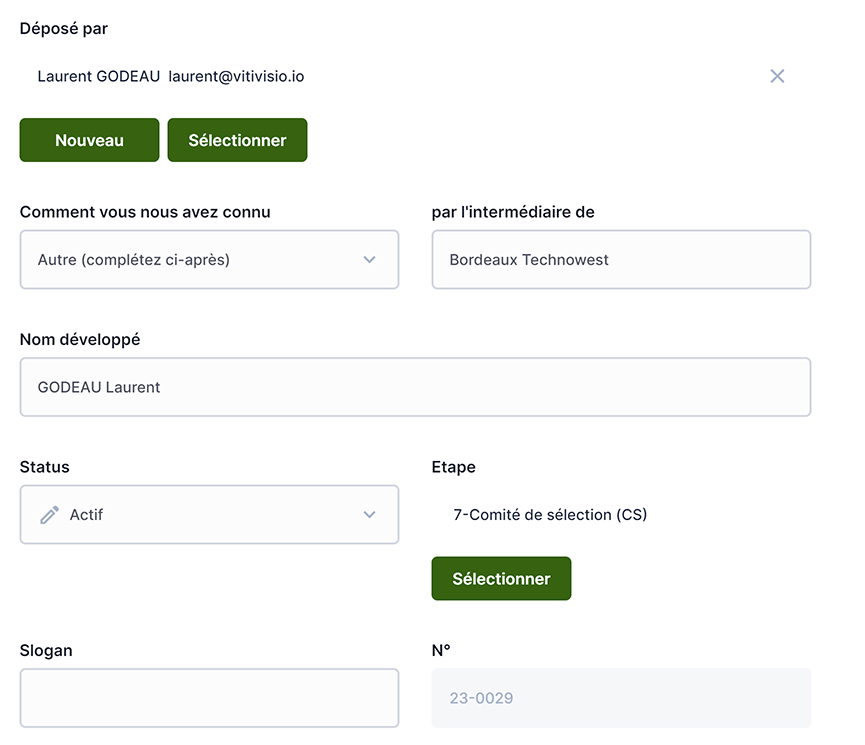
La partie présentation permet également aux membres du réseaux d'évaluer la présentation
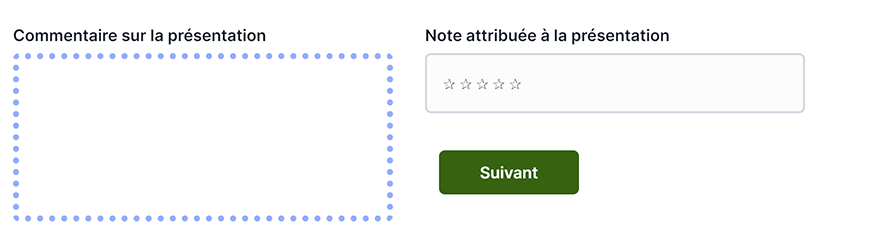
Entreprise
L'onglet entreprise permet au porteur de renseigner différentes informations relatives à l'entreprise qui peuvent ensuite être consultées par le réseau. Parmi ces informations, on peut noter
- La raison sociale
- La forme juridique
- Le téléphone de l'entreprise
- le mail de contact
- la date de création de l'entreprise
- le numéro de siren
- le capital social (en k€)
- Le code NAF (APE)
- Le logo
- L'adresse du site web
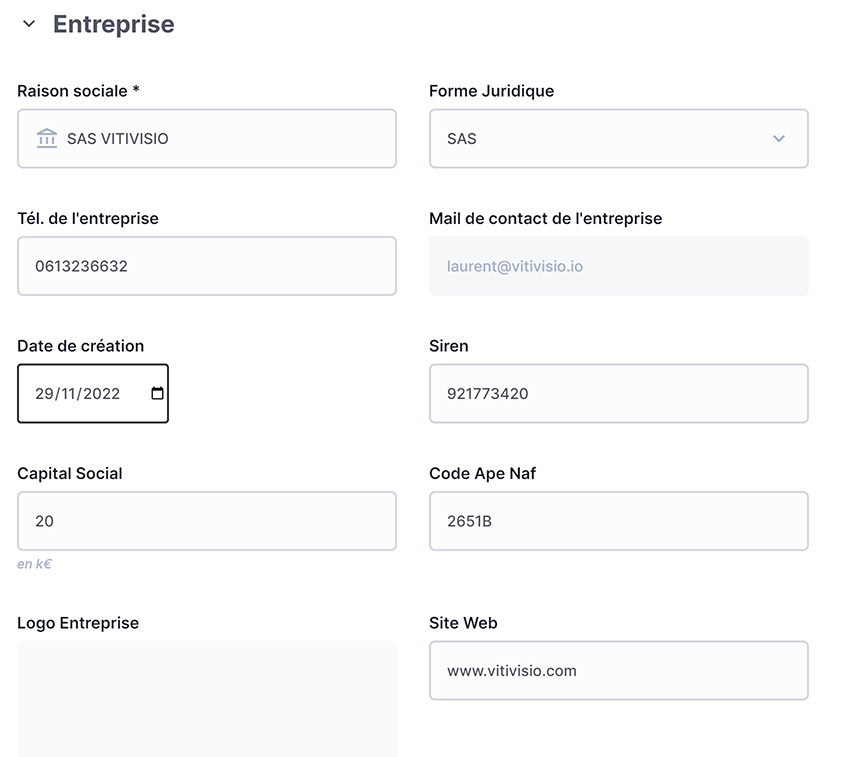
Cet onglet permet également d'accéder à
- l'adresse de l'entreprise
- le code postal
- la ville
- le pays
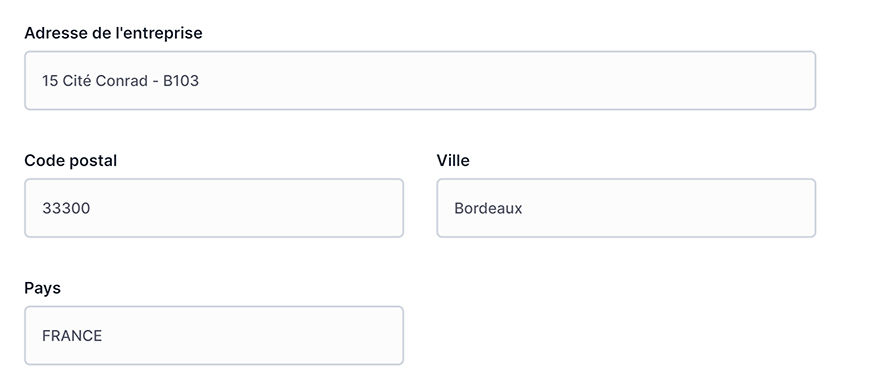
Documents
Cet onglet, comme illustré ci-dessous permet au porteur, aux accompagnateurs et aux évaluateurs de déposer différents documents comme le Pitch Deck, le Kbis ou tout autre document utile dans le flux de l'analyse du projet.
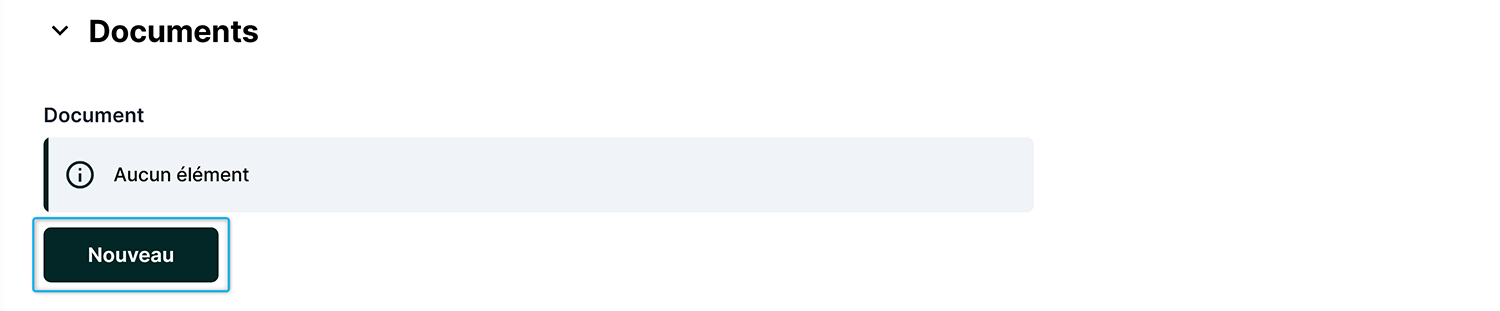
Il est possible d'ajouter de nouveaux documents en cliquant le bouton nouveau (encadré en bleu dans la capture) afin d'ouvrir un panneau latéral à droite.
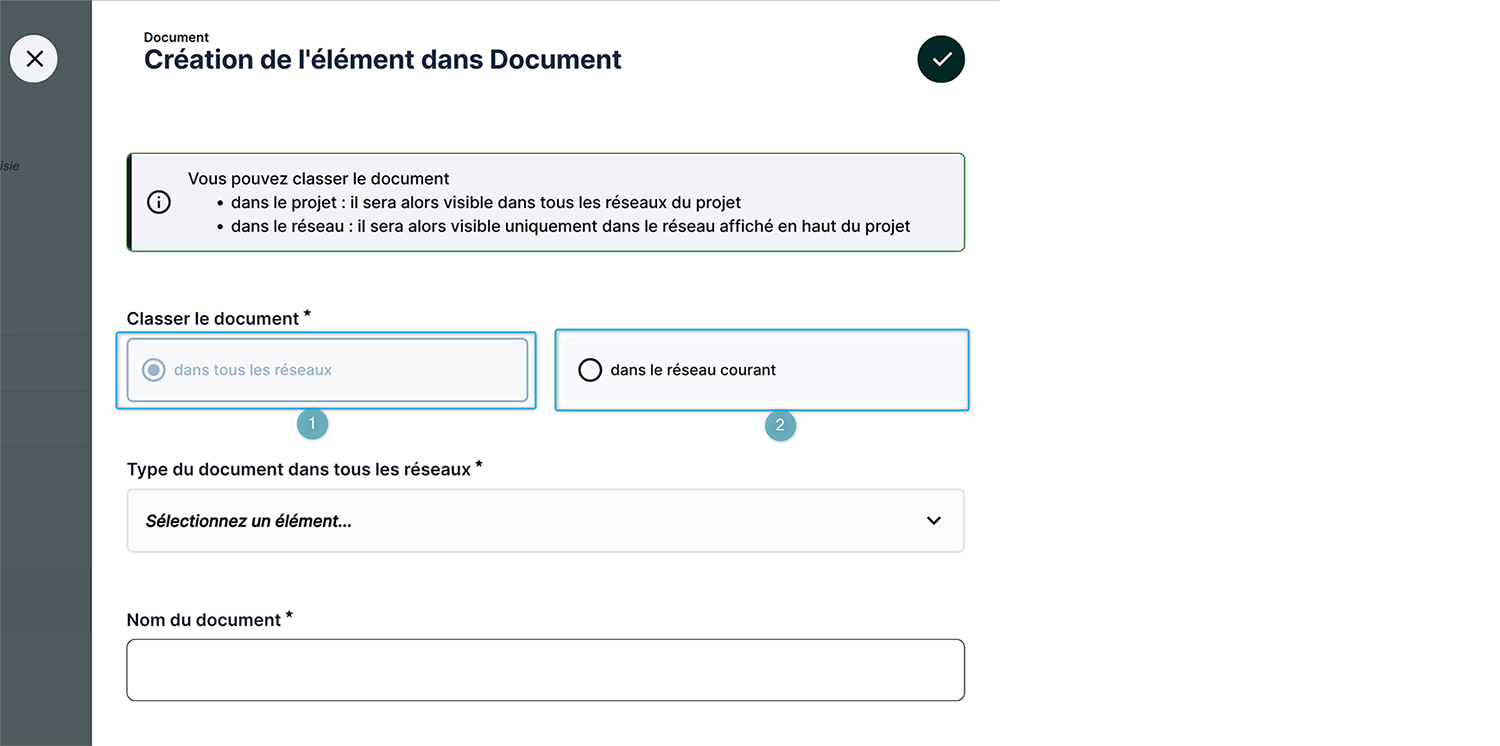
Comme indiqué dans la notice présente dans le volet, il est possible de classer le document
- Dans tous les réseaux, auquel cas tous les réseaux auront accès au document déposé.
- Dans le réseau courant, auquel cas seul votre réseau aura accès au document.
Une fois ce choix effectué, il convient de préciser le type du document
Dans le cas d'un document partagé à tous les réseaux dans lequel le projet est déposé, un liste de choix vous permet de spécifier un type comme ci-dessous
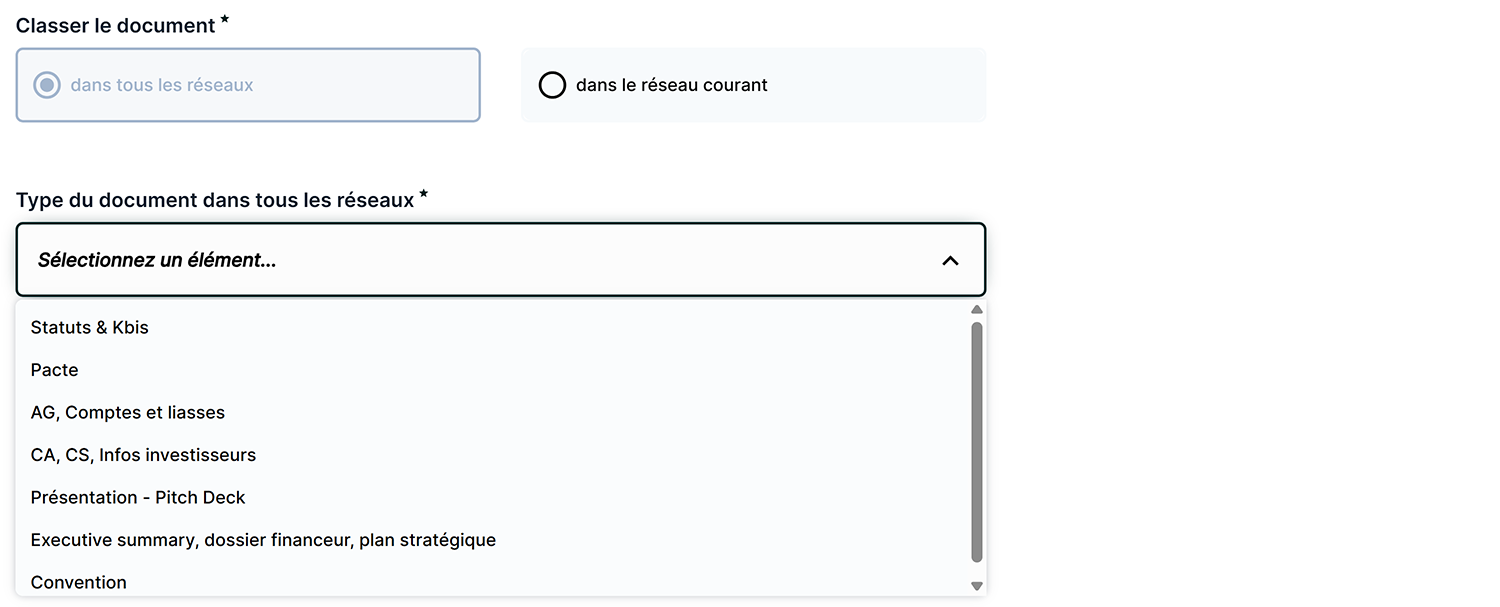
Dans le cas d'un document uniquement dans le réseau, il convient de spécifier une catégorie dans laquelle sera classé le document.

Un clic sur la liste de choix de catégorie ouvre alors un volet à droite dans lequel il est possible de choisir une des catégories disponible dans le réseau
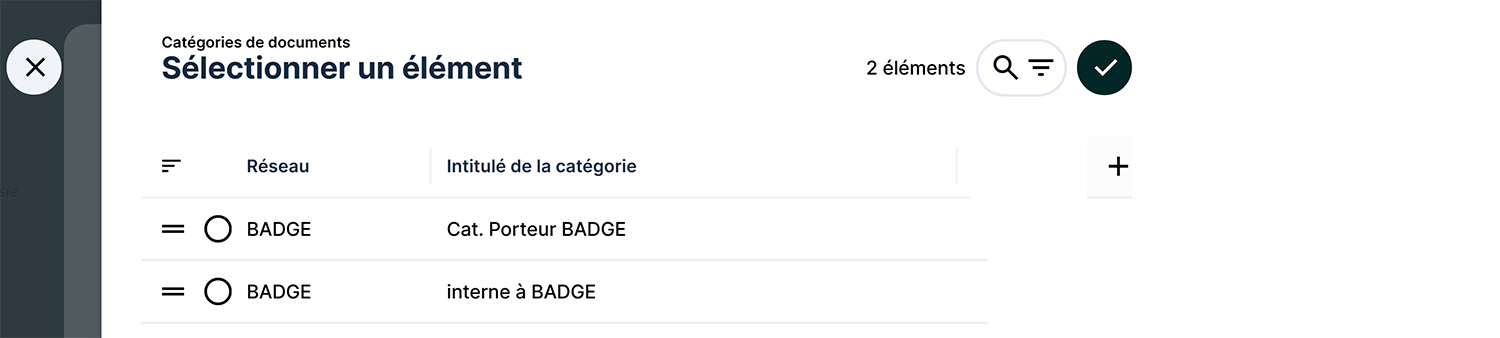
ℹ️ Information Les catégories sont crées par les gestionnaires du réseau, se reporter à la rubrique administration pour apprendre à les créer. Voir l'admnistration de DealFlux
Ensuite, un nom doit être donné au document (il ne s'agit pas du nom "physique" du fichier mais d'un nom utilisé pour représenter ce fichier dans l'interface ).
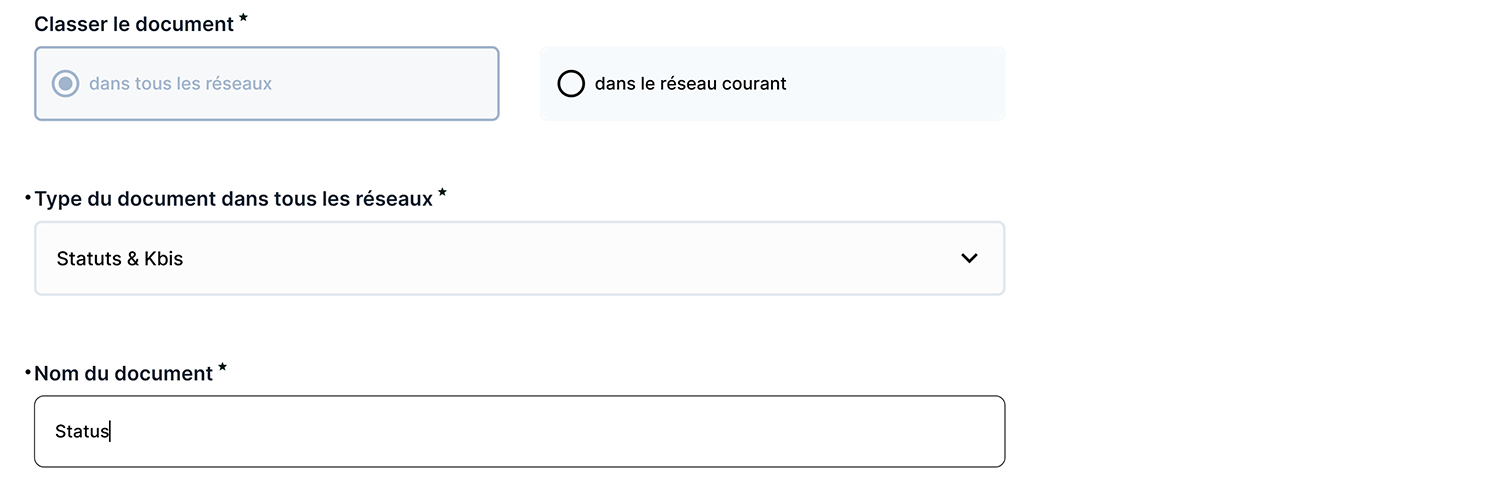
ℹ️ Information L'interface se met à jour automatiquement lorsque le nom du document a commencé à être rempli pour laisser apparaitre la zone de chargement du fichier.
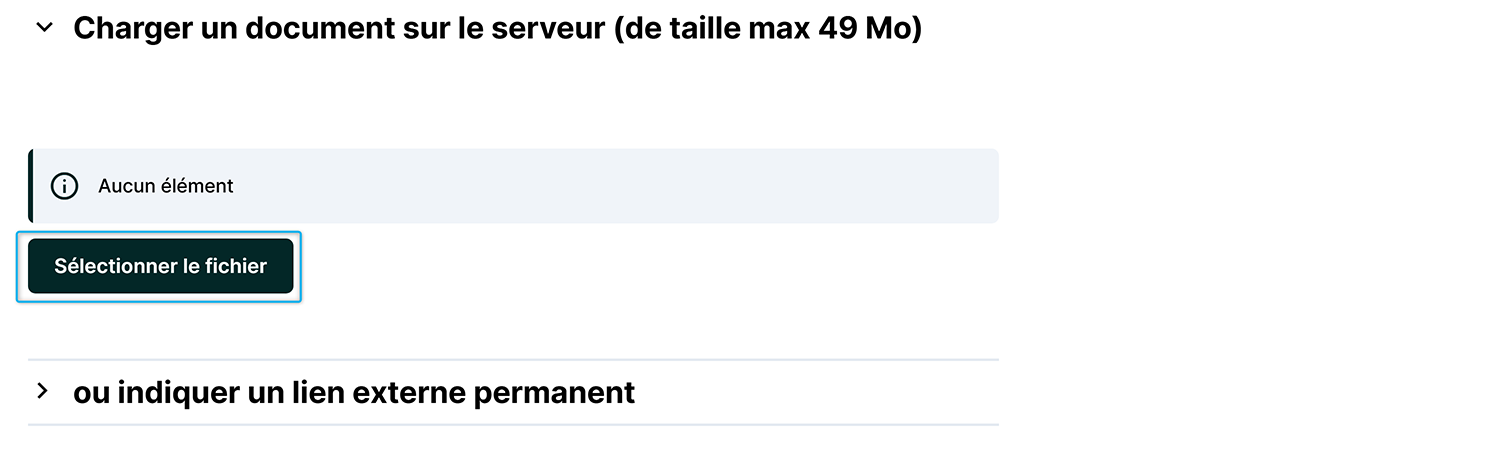
En cliquant sur le bouton "Sélectionner le fichier" vous pouvez parcourir votre ordinateur et choisir le fichier à charger. Attention la limite de poids du fichier à téléverser est de 49Mo.
Il est également possible de déposer un fichier à travers un lien
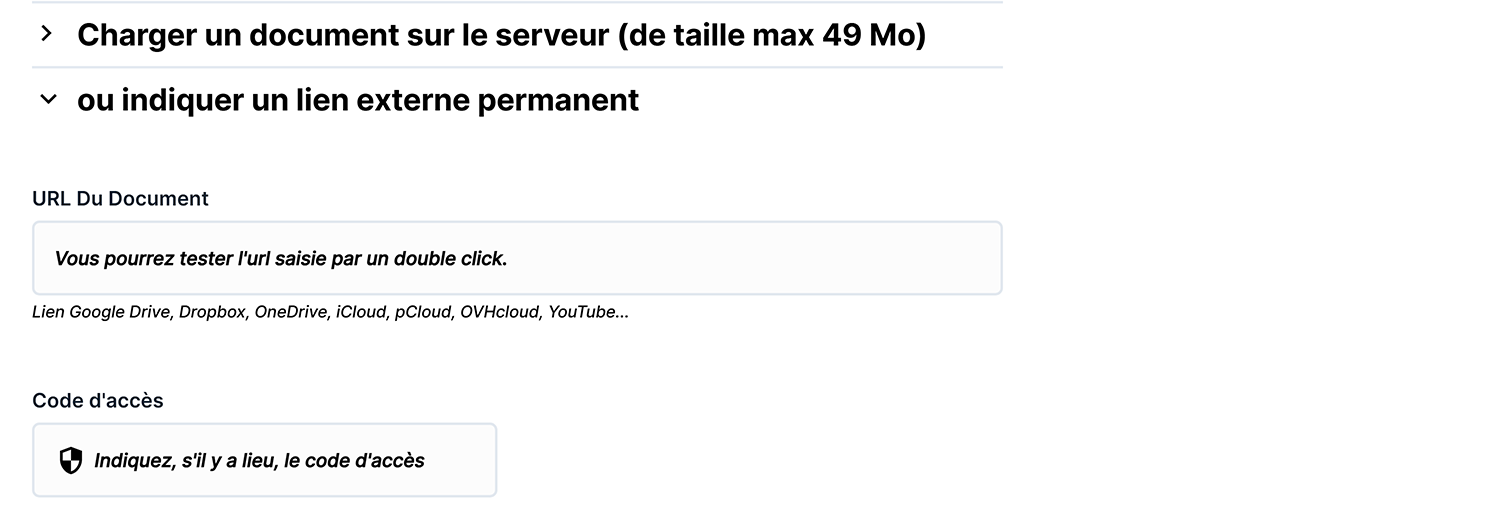
Dans le cas d'un lien, vous devez spécifier une url que vous pourrez ensuite tester en double cliquant sur la zone de saisie.
Il convient si un mot de passe est nécessaire pour accéder au document dans son espace de stockage de le spécifier dans le champ de saisie prévu à cet effet.
Des "tags" peuvent être ajouté au document afin de faciliter sa recherche ultérieure.

Informations détaillées
Dans cette partie, le porteur détailles différentes informations qui permettront au réseau de faire l'analyse du projet
Equipe
Il s'agit dans cette partie de renseigner les personnes participantes au projet
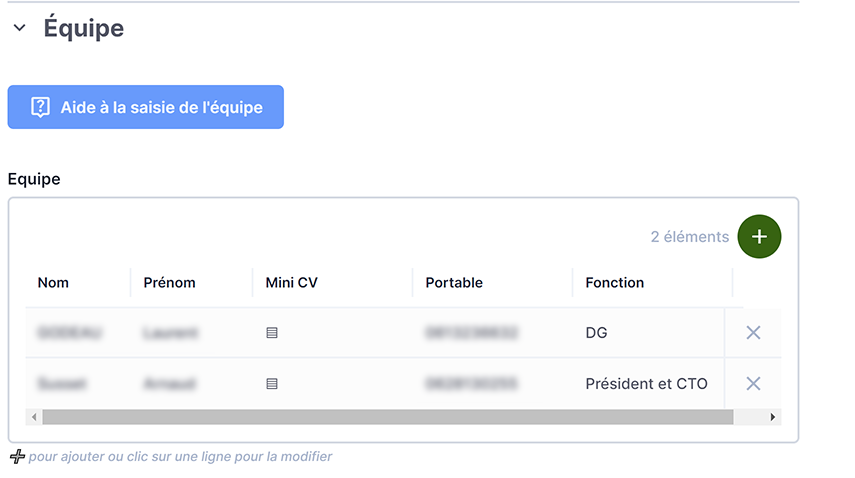
On ajoute les particpants en accédant au panneau latéral droit en cliquant sur le bouton "+" en haut à droite de la liste

Dans la panneau latéral, il convient de renseigner
- la civilité
- le nom
- le prénom
- la fonction
- le numéro de téléphone portable
- l'email
- le mini cv
Les membres du réseau pourront donner une évaluation et une note à l'équipe
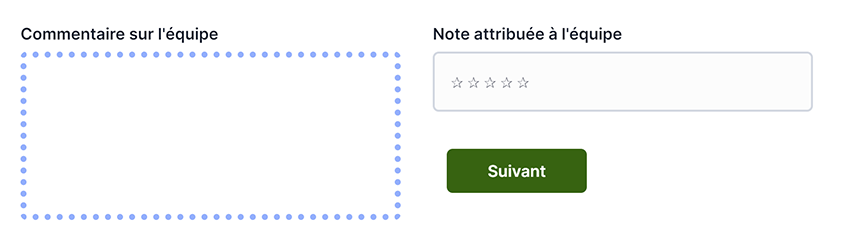
Actionnaires
Comme pour l'équipe, il convient dans cette partie de renseigner les différents actionnaires.
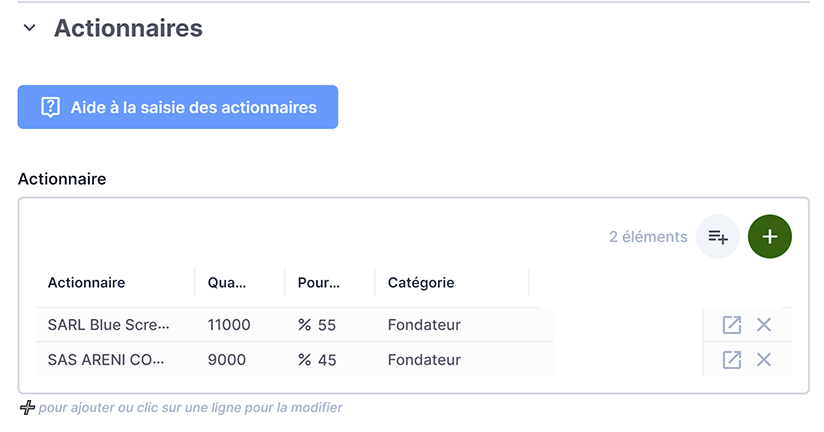
Les actionnaires, comme pour les participants de l'équipe sont ajoutés à l'aide du bouton "+" en haut à droite de la liste des actionnaires
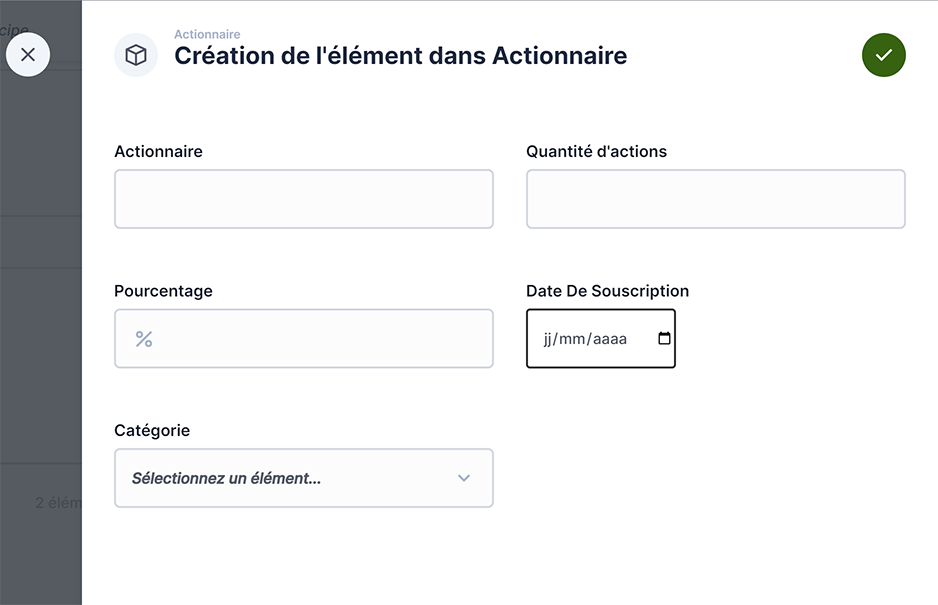
Une liste de catégories d'actionnaires est disponible dans la panneau latéral droit. Comme pour les documents, il est possible d'ajouter une catégorie en choisissant "Autre" et en saisissant un nom de catégorie qui sera sauvegardé à la volée.
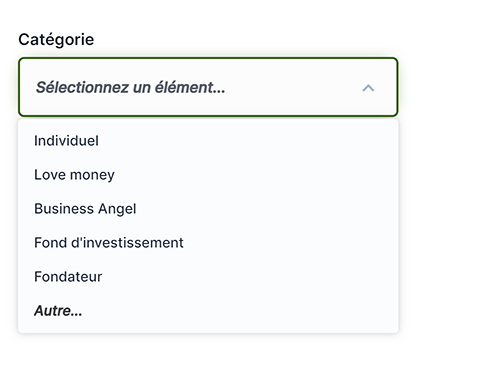
Levée
Dans cet onglet, on retrouve les informations suivantes :
- le type de financement et la date envisagée
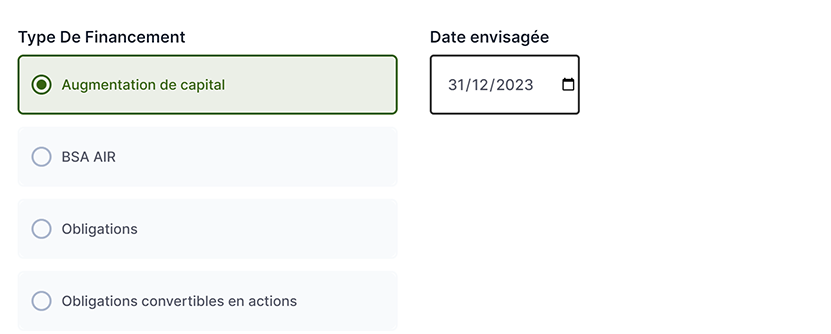
- le montant total recherché, la valeur premoney, les réseaux et contacts, le montant sécurisé et son détail
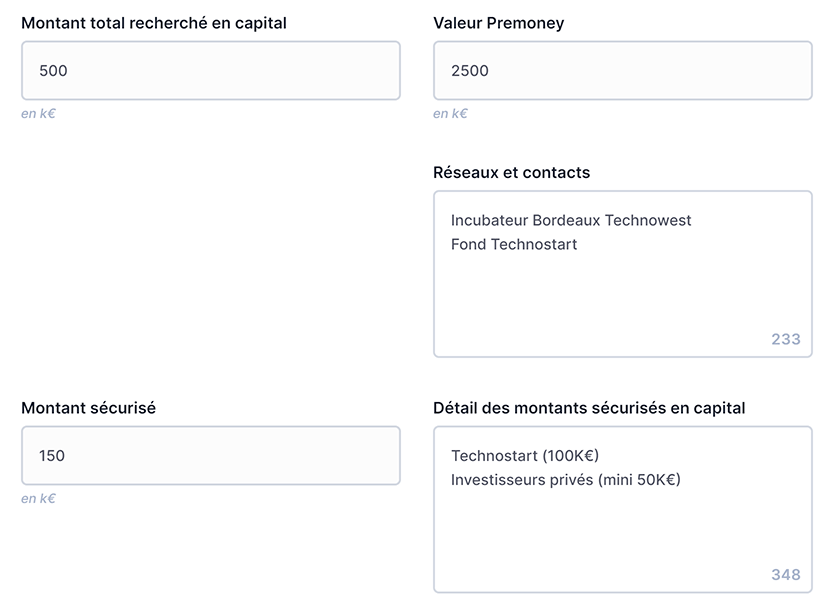
- les autres sources de financements*
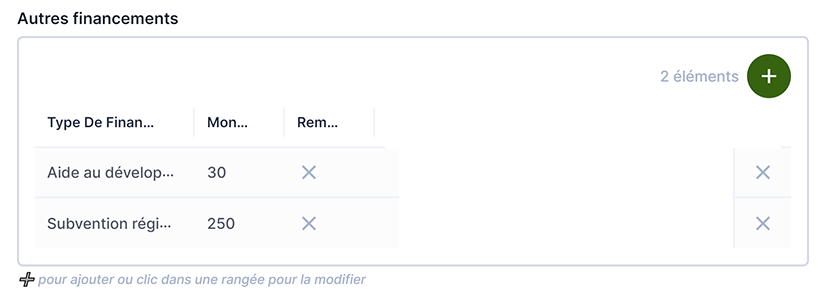
- l'utilisation des fonds*
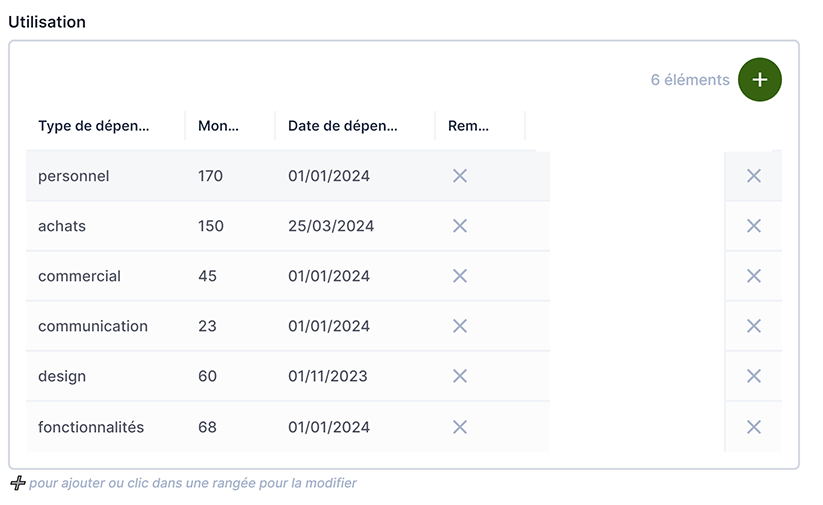
- l'historique des levées précédentes*
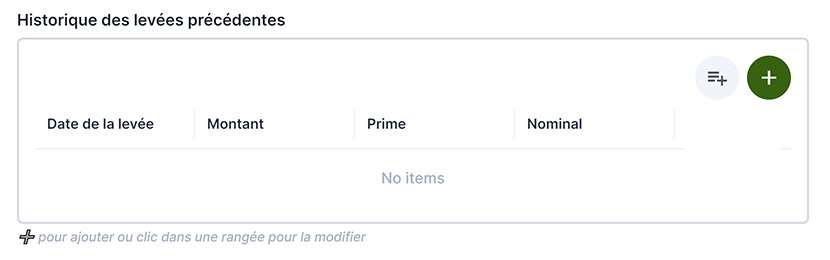
*Pour toutes ces listes il convient d'ajouter des informations en cliquant sur le bouton "+" en haut à droite de la liste ouvrant le panneau latéral droit
Les membres du réseau peuvent pour cet onglet également ajouter des commentaires et un notes qui participeront des appréciations.
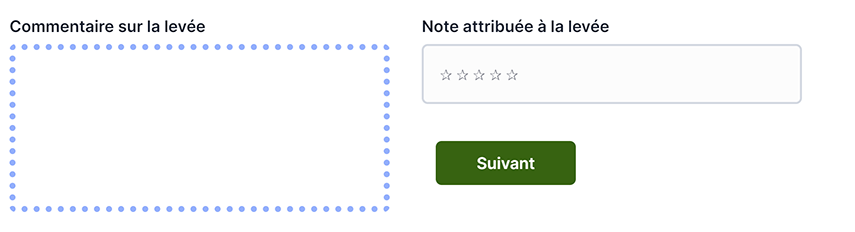
Plan d'affaires
Dans cet onglet on retrouve le secteur d'activité du projet
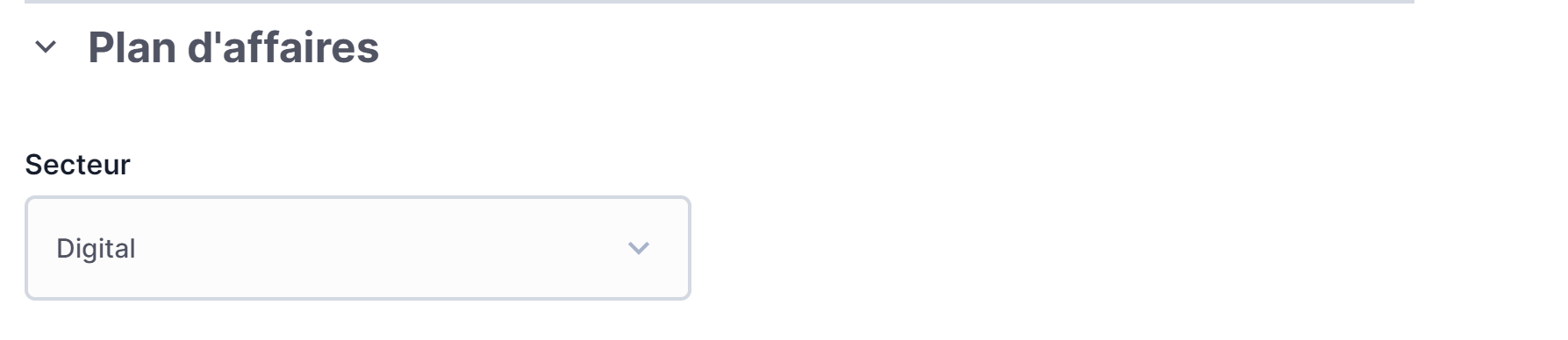
ainsi que des textes détaillants
-
l'offre et le modèle économique
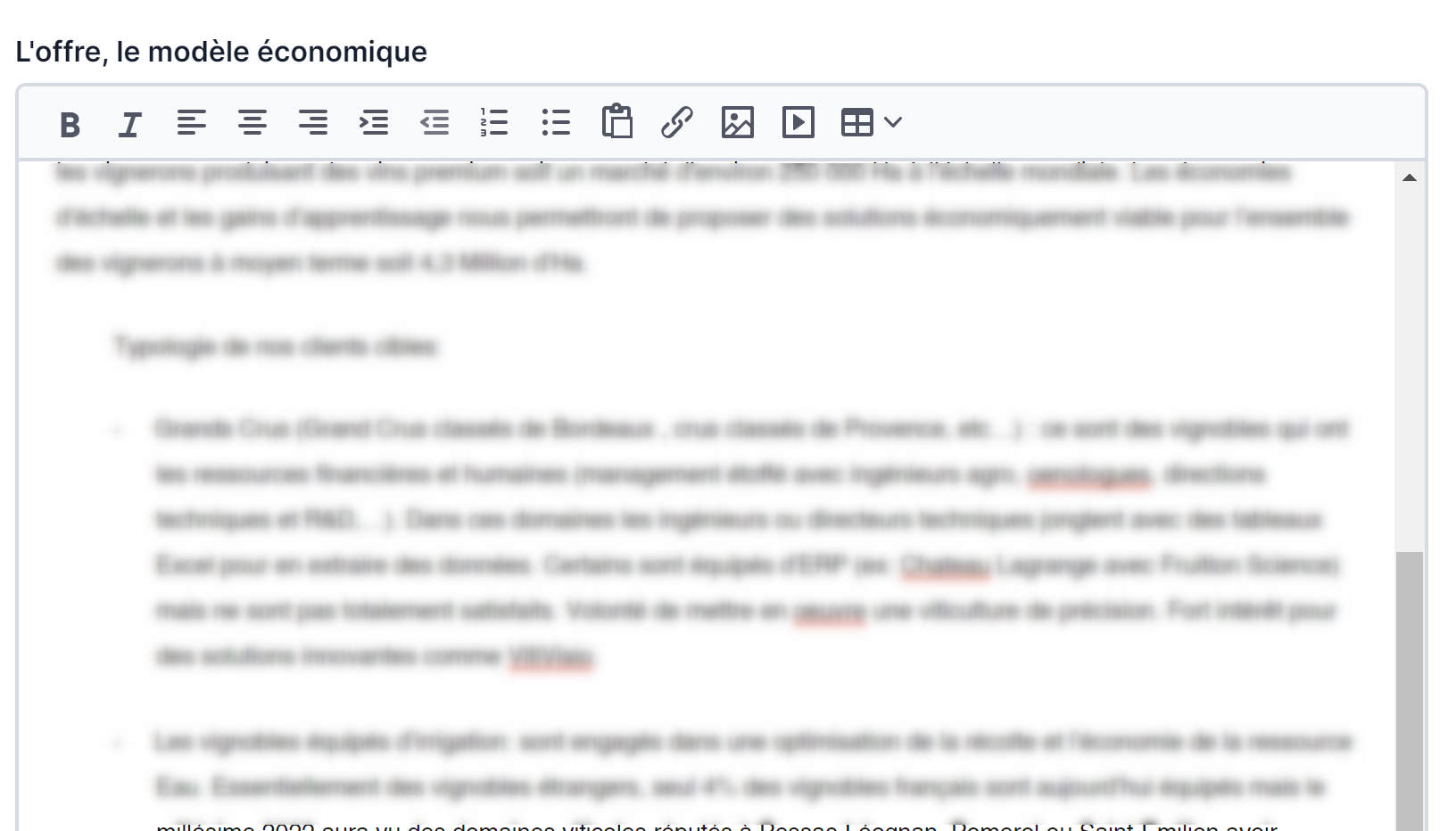
-
l'action commerciale, les facteurs clés de succès et les principales menaces
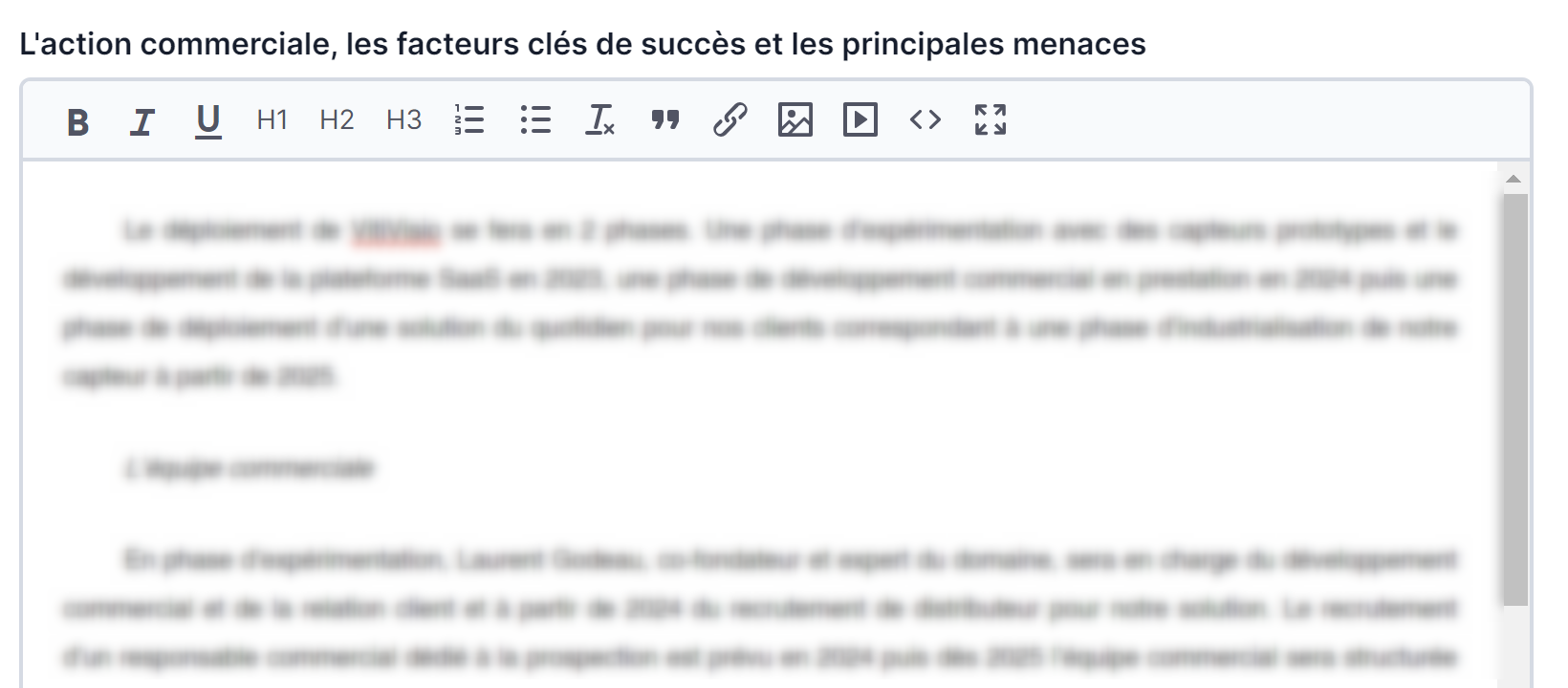
-
les perspectives de 3 à 5 ans
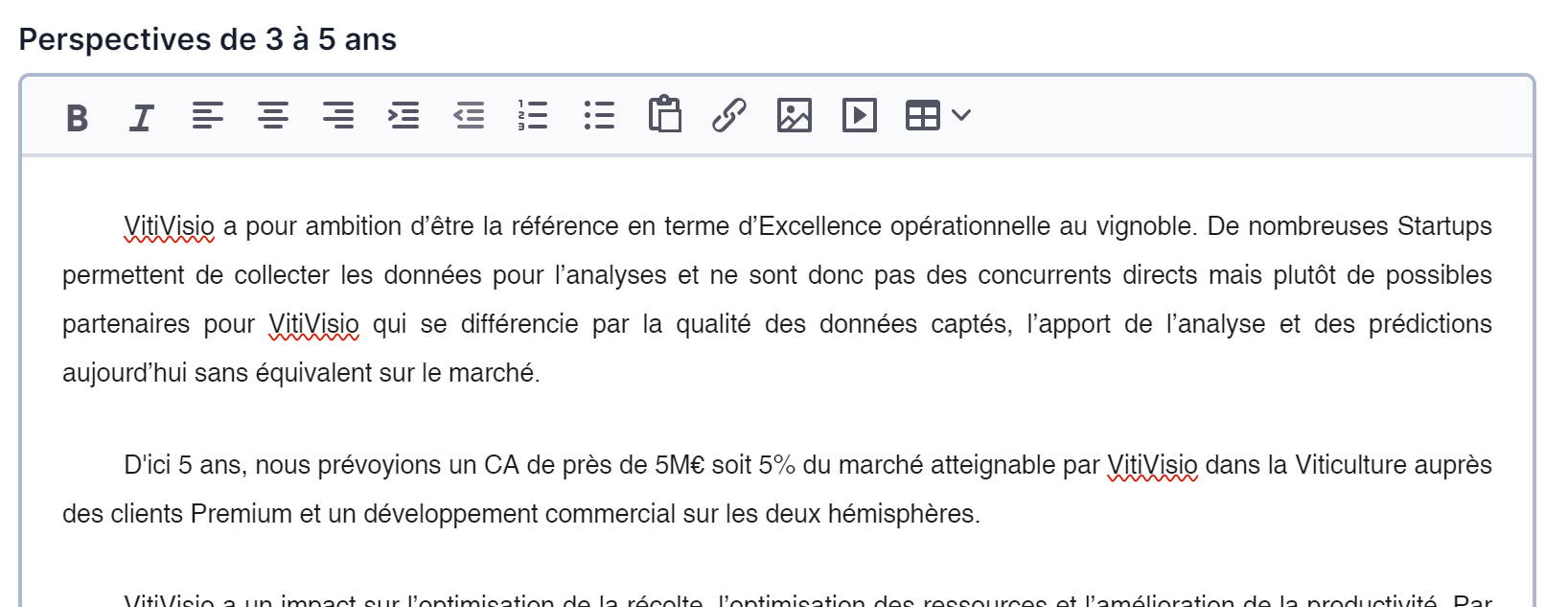
-
l'état actuel du projet
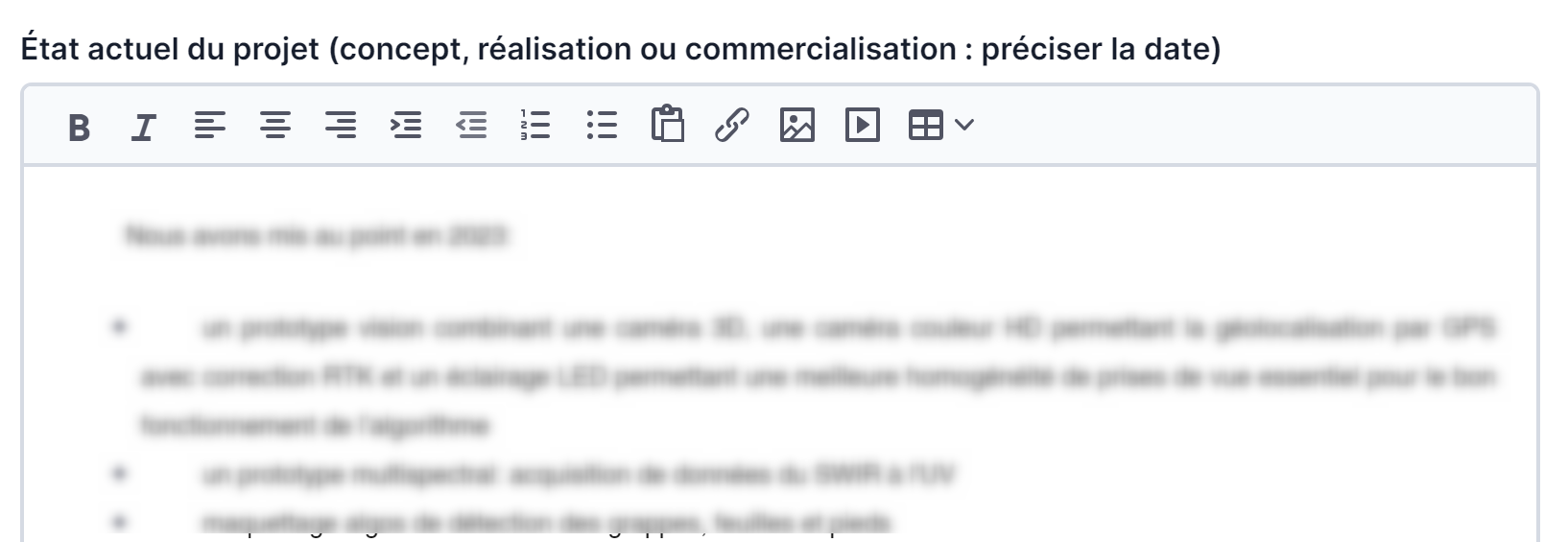
-
le marketing est le commercial
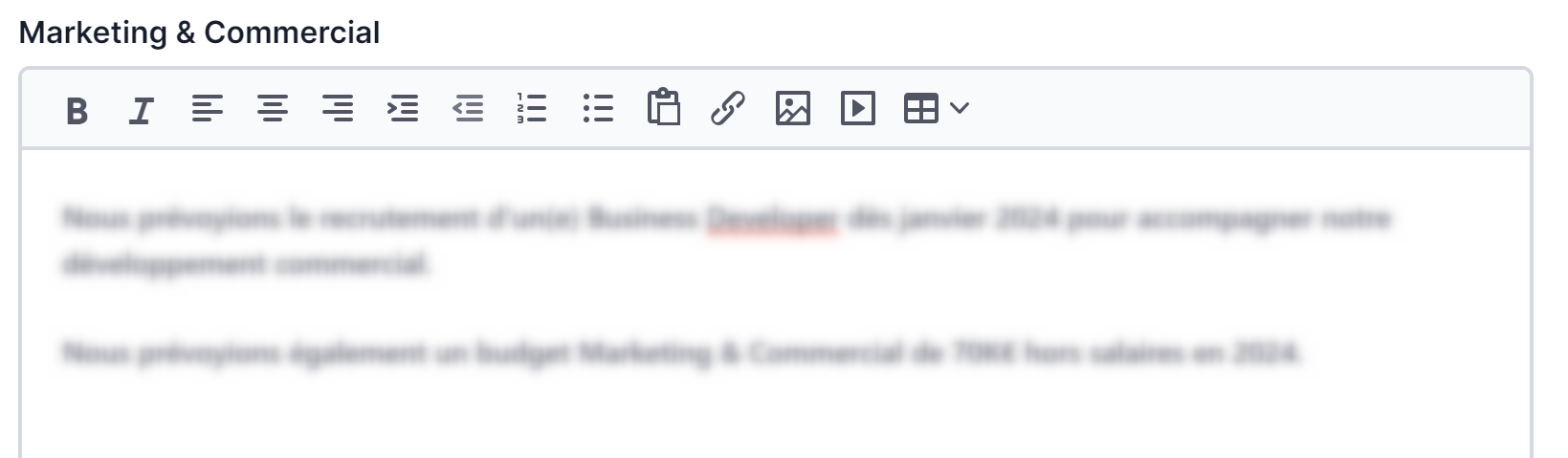
-
la R&D et l'industrialisation
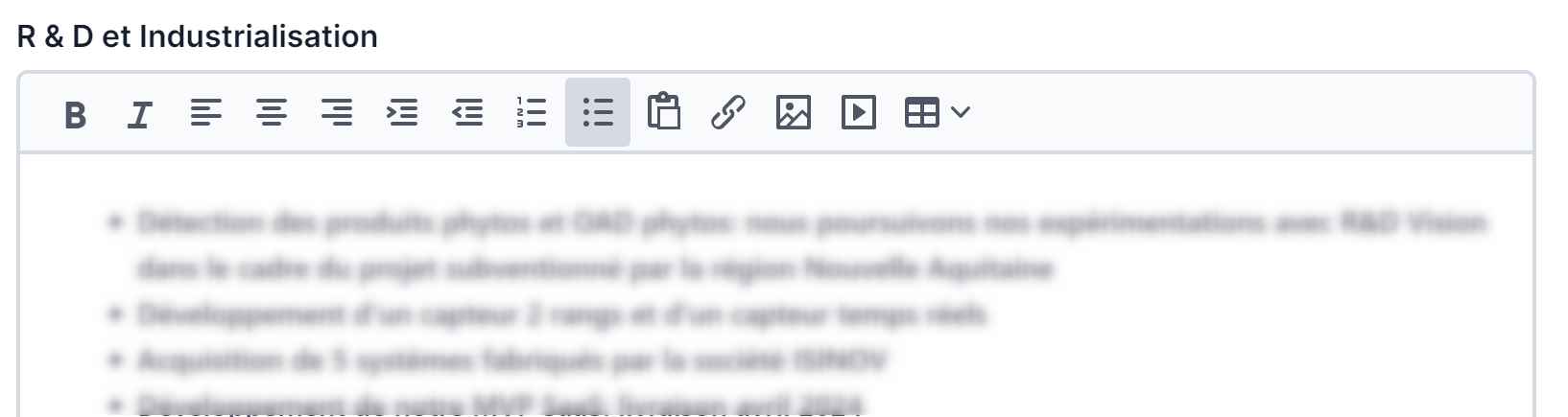
Les membres du réseau peuvent commenter et noter ce plan
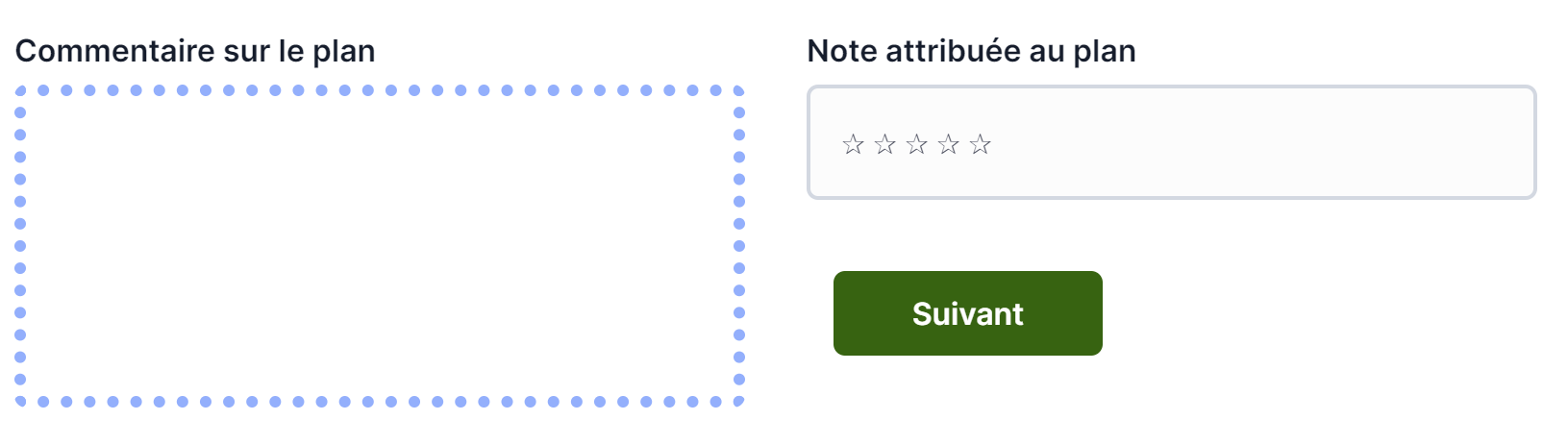
Propriété intellectuelle
Dans cet onglet, on retrouve la liste des différentes propriétés intellectuelles du projet
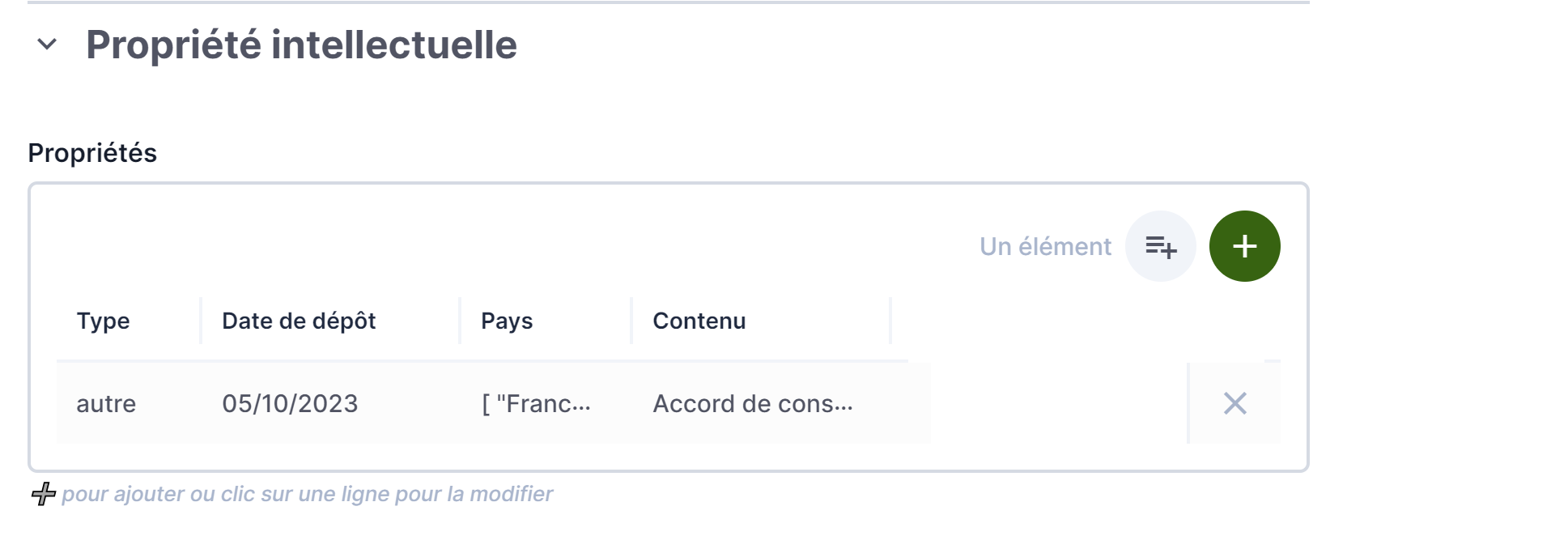
On ajoute des propriétés à l'aide du panneau latéral droit en cliquant sur le bouton "+" en haut à droite de la liste
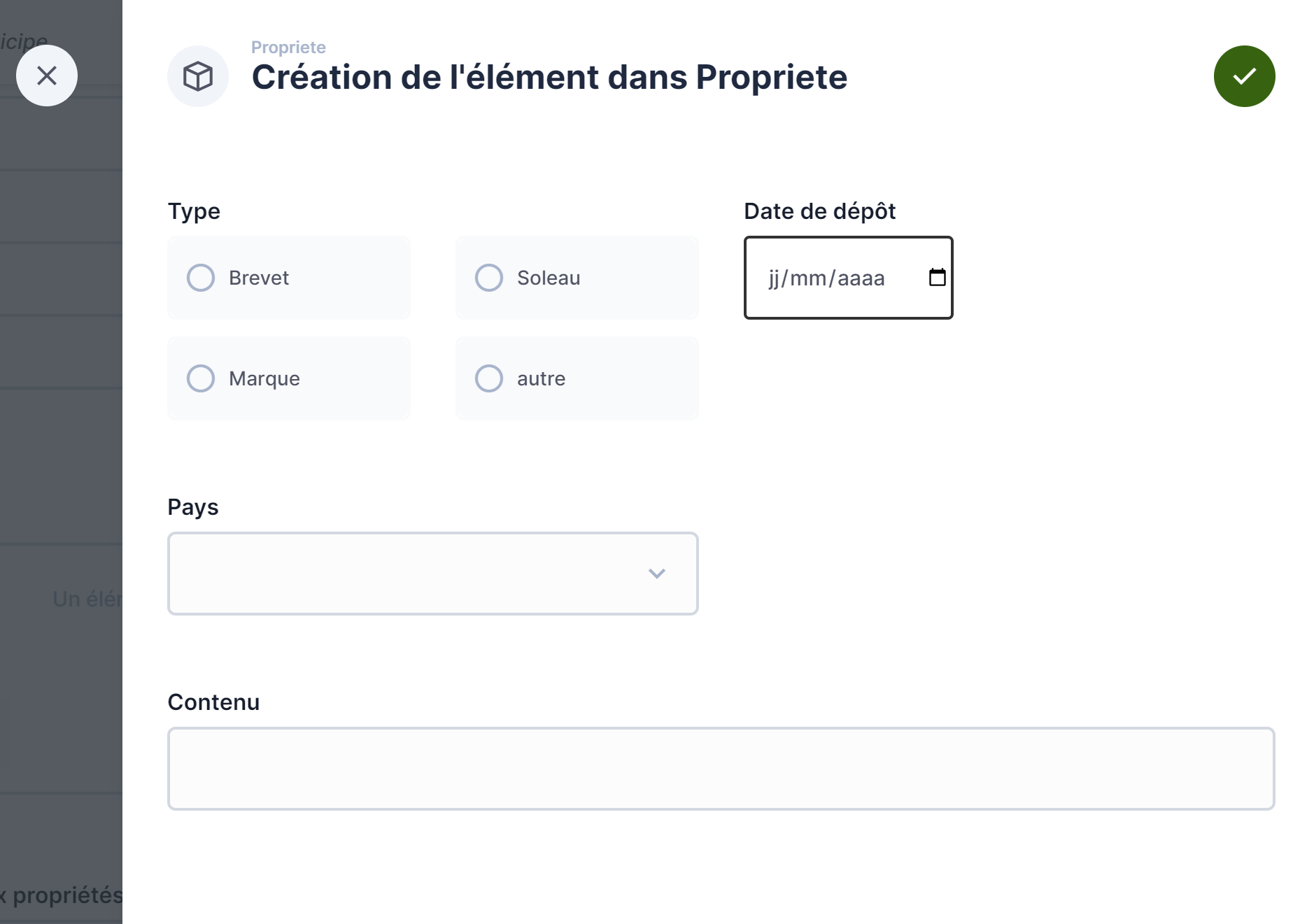
Les membres du réseau peuvent commenter et noter les informations de cet onglet
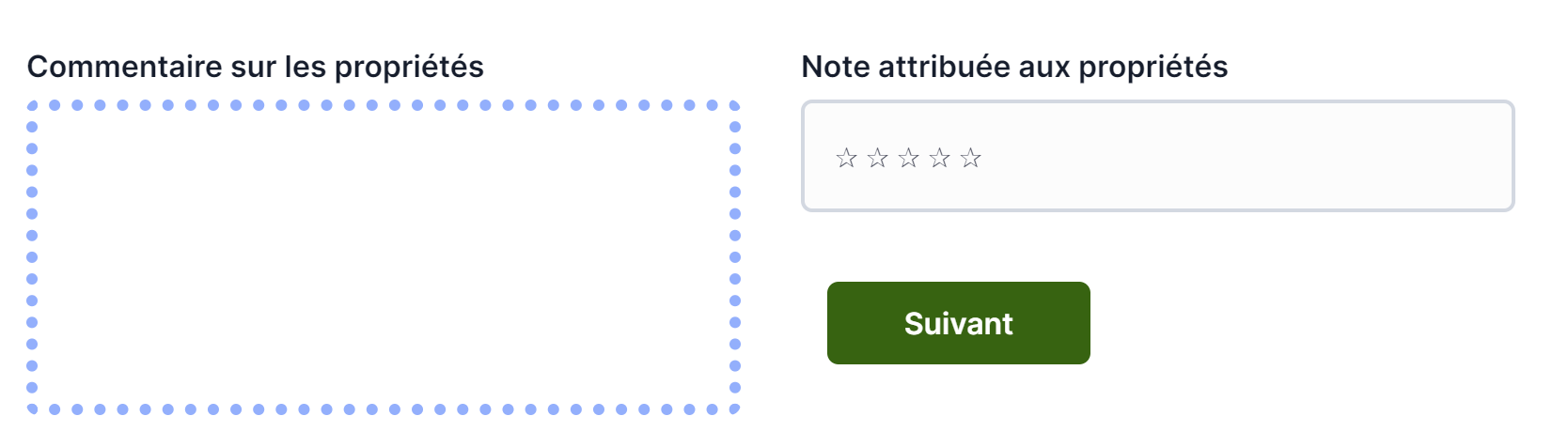
Marché
Dans cet onglet, on retrouve les informations suivantes
- le type de marché avec un choix multiple à travers des cases à cocher permettant de choisir "B2B", "B2C" et "B2B2C", ainsi q'un champs permettant de spécifier le marché total estimé en M€ et la taille du marché adressable par le projet en M€.
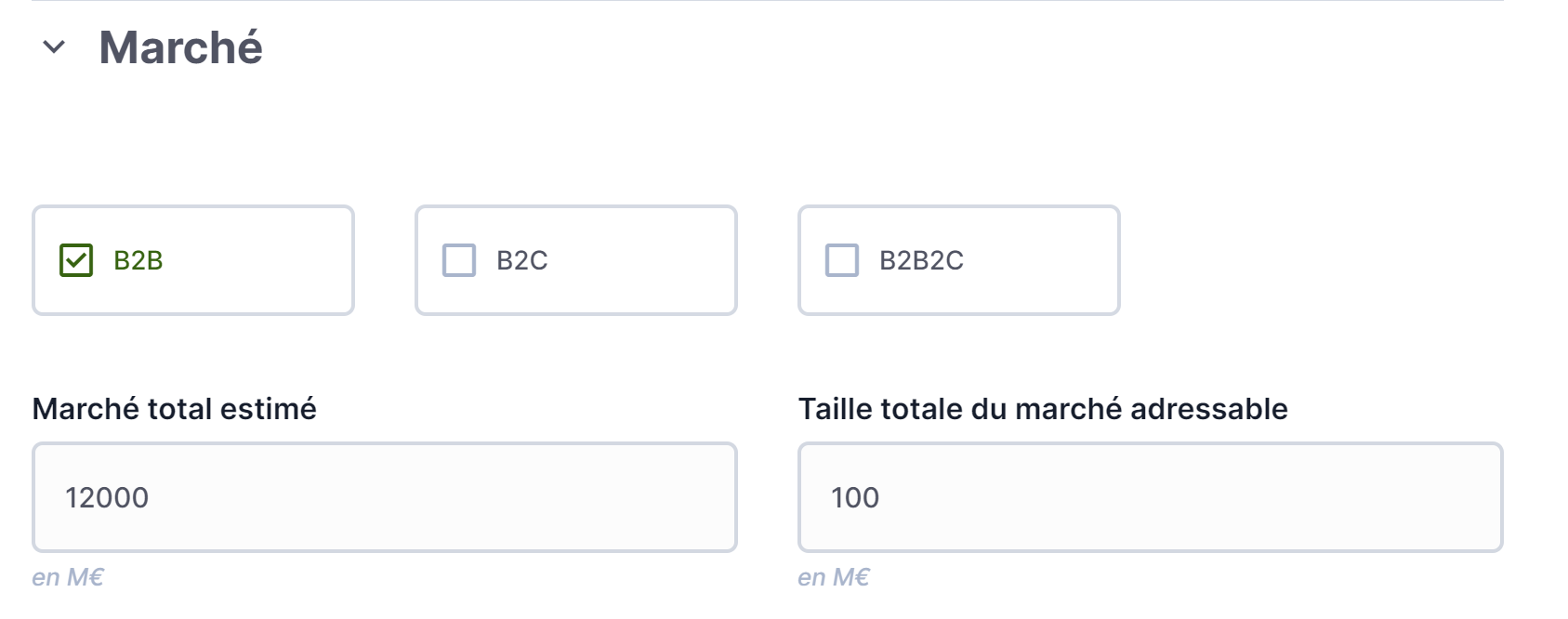
- un descriptif sur la formation du chiffre d'affaires
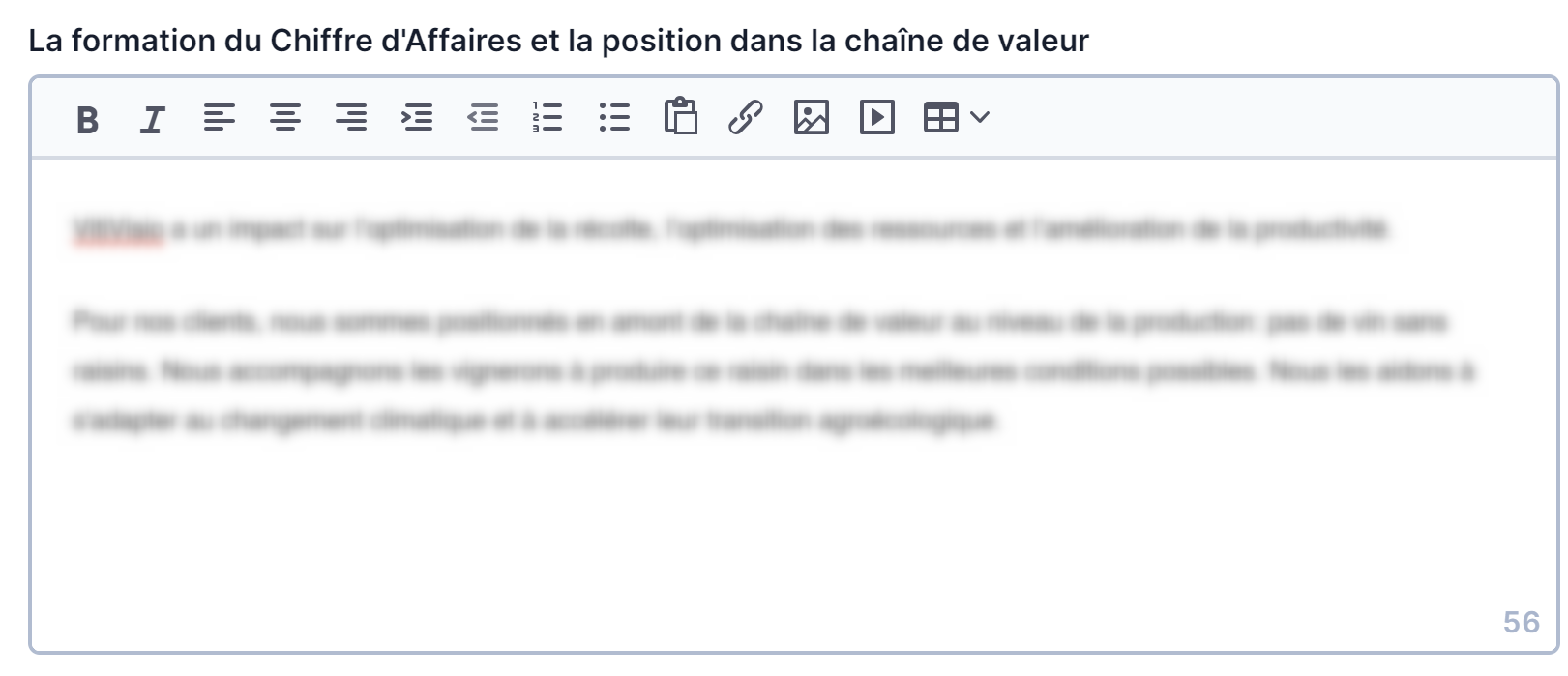
- un texte sur la position du chiffre d'affaire dans la chaîne de valeur
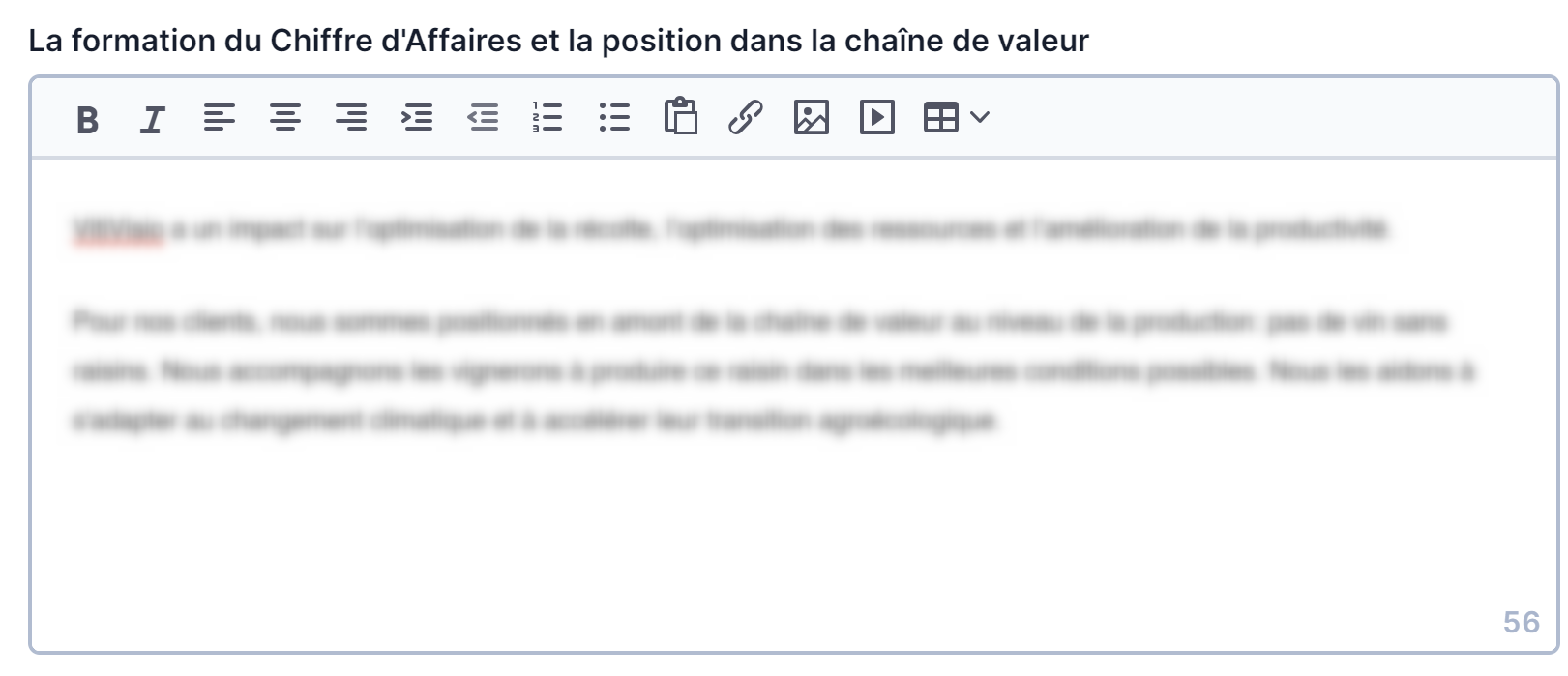
- un texte décrivant le marché adressable
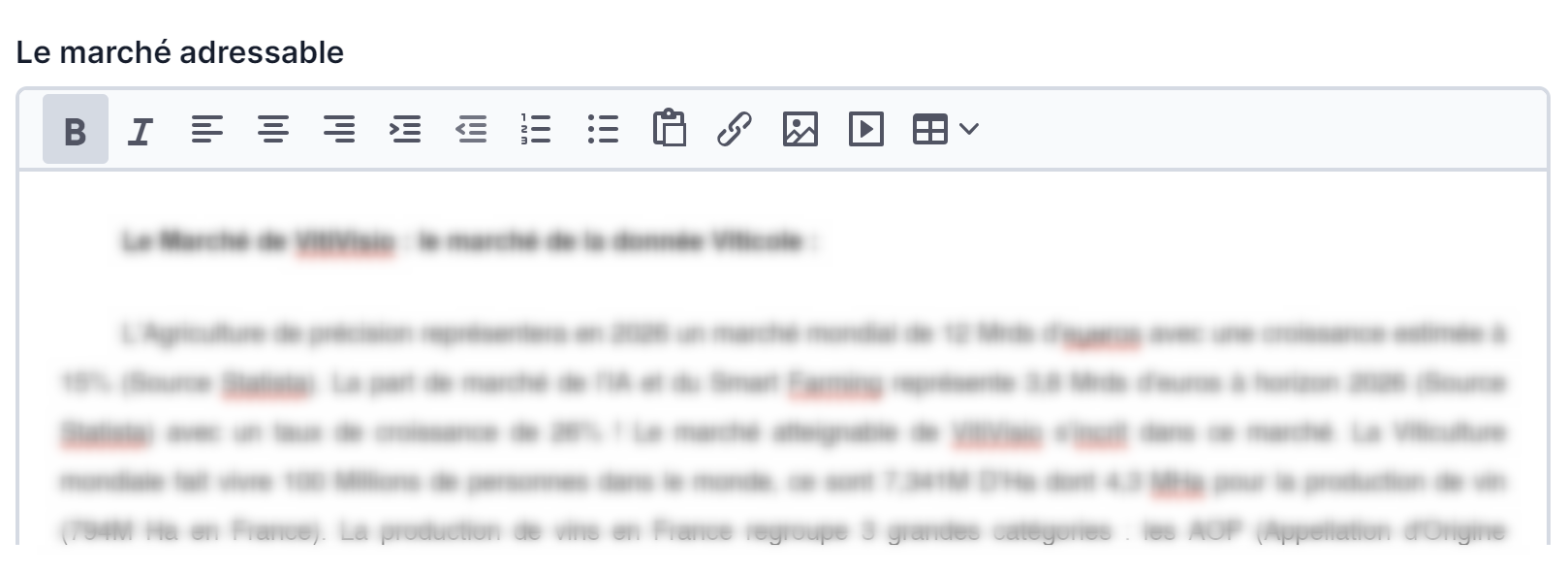
- un texte décrivant la concurrence
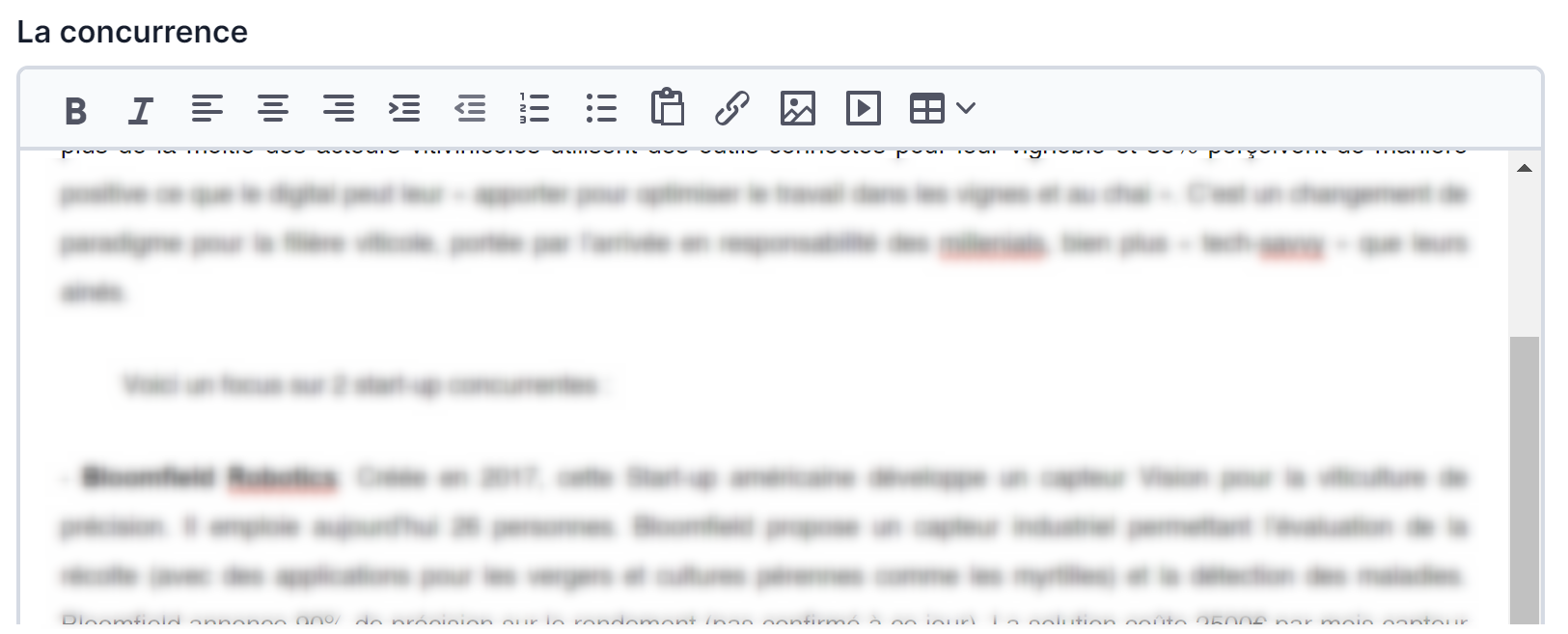
Les membres du réseau peuvent commenter et noter les informations de cet onglet
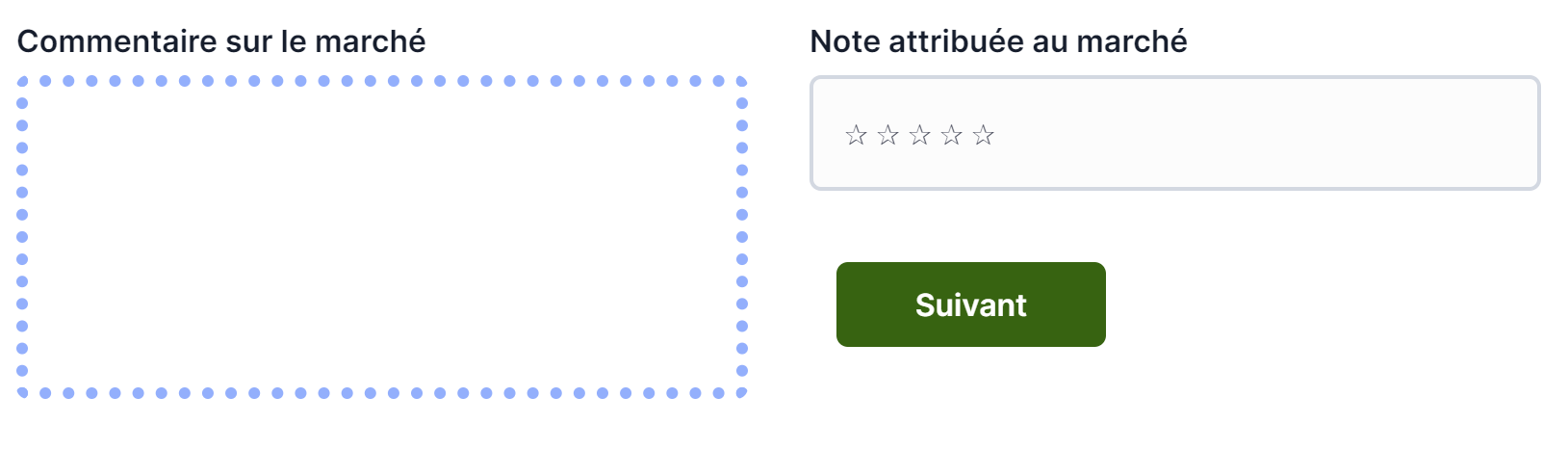
Projection financière
Dans cet onglet, le proteur liste les projections financières du projet sur les prochaines années
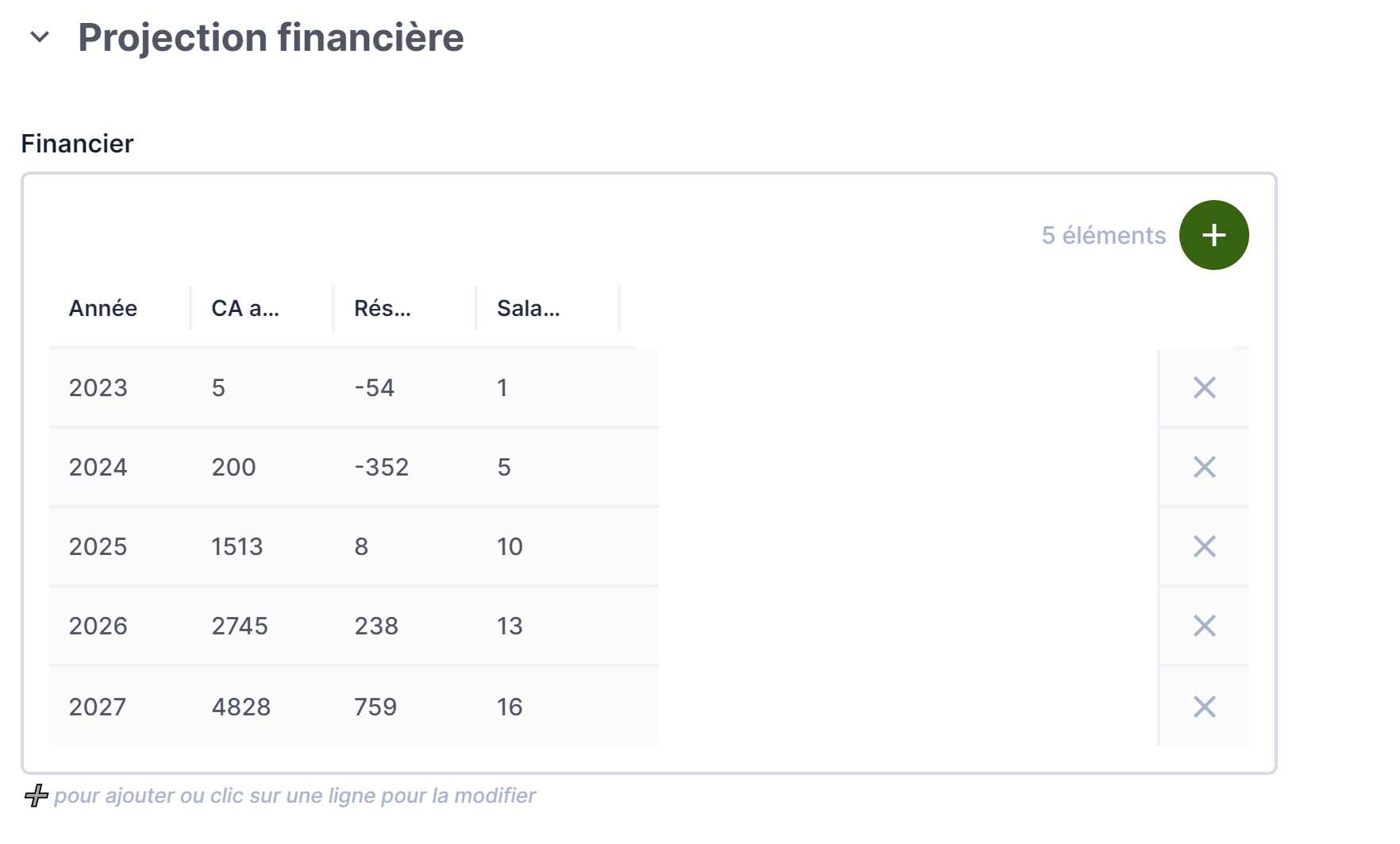
Comme pour les autres liste, il faut cliquer sur le bouton "+" afin d'ouvrir le panneau lateral droit permettant de renseigner les informations
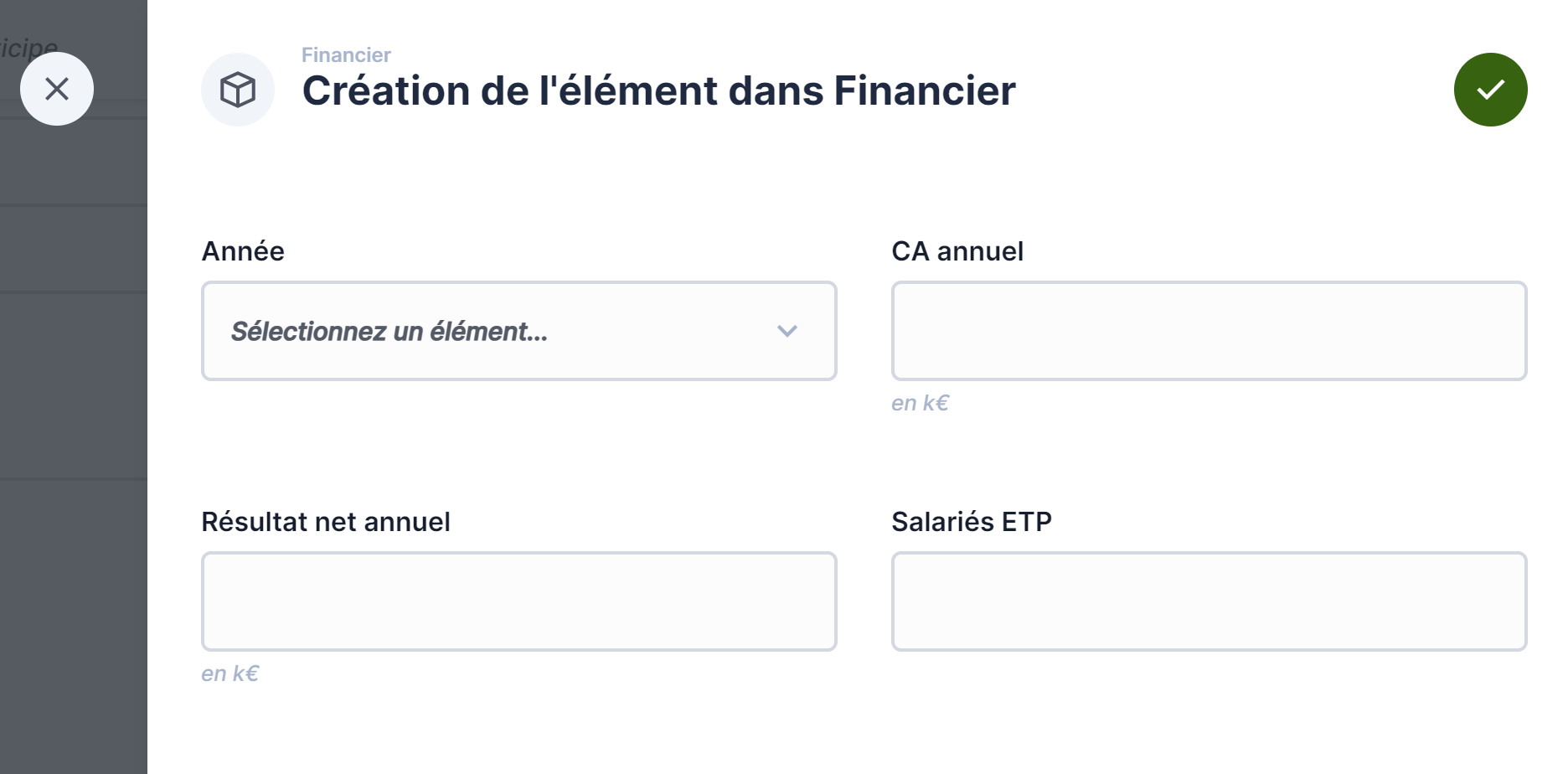
Comme pour les autres onglets, les membres du réseau peuvent commenter et noter les informations de cet onglet
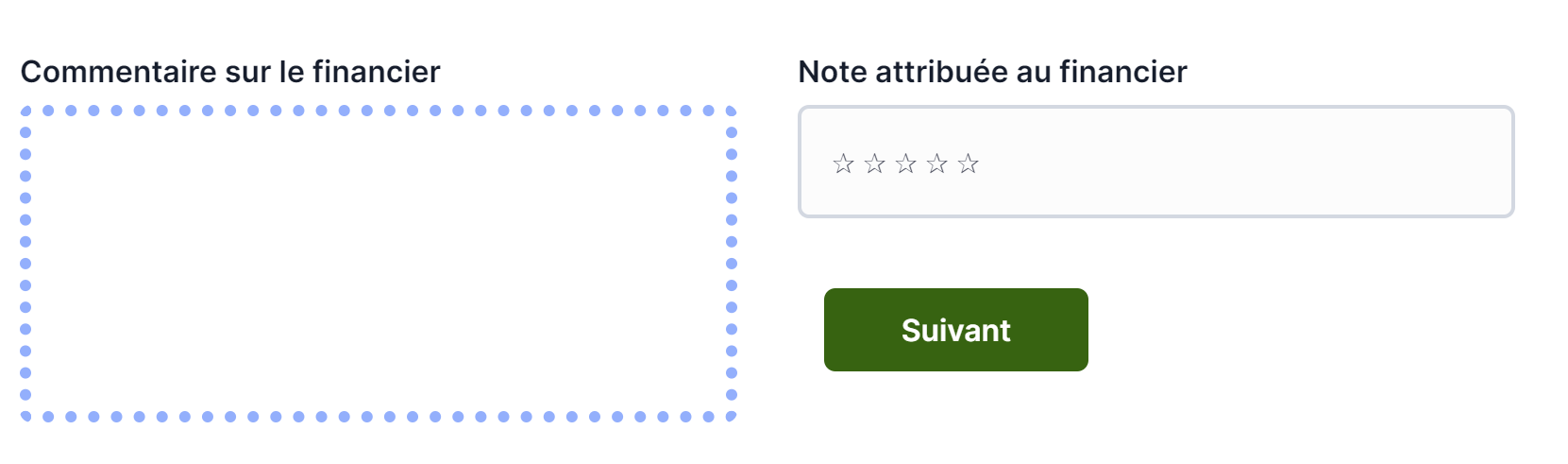
Stratégie de sortie des BA
Cet onglet permet au porteur de préciser dans une zone de texte la startégie envisagée pour la sortie des Business Angels
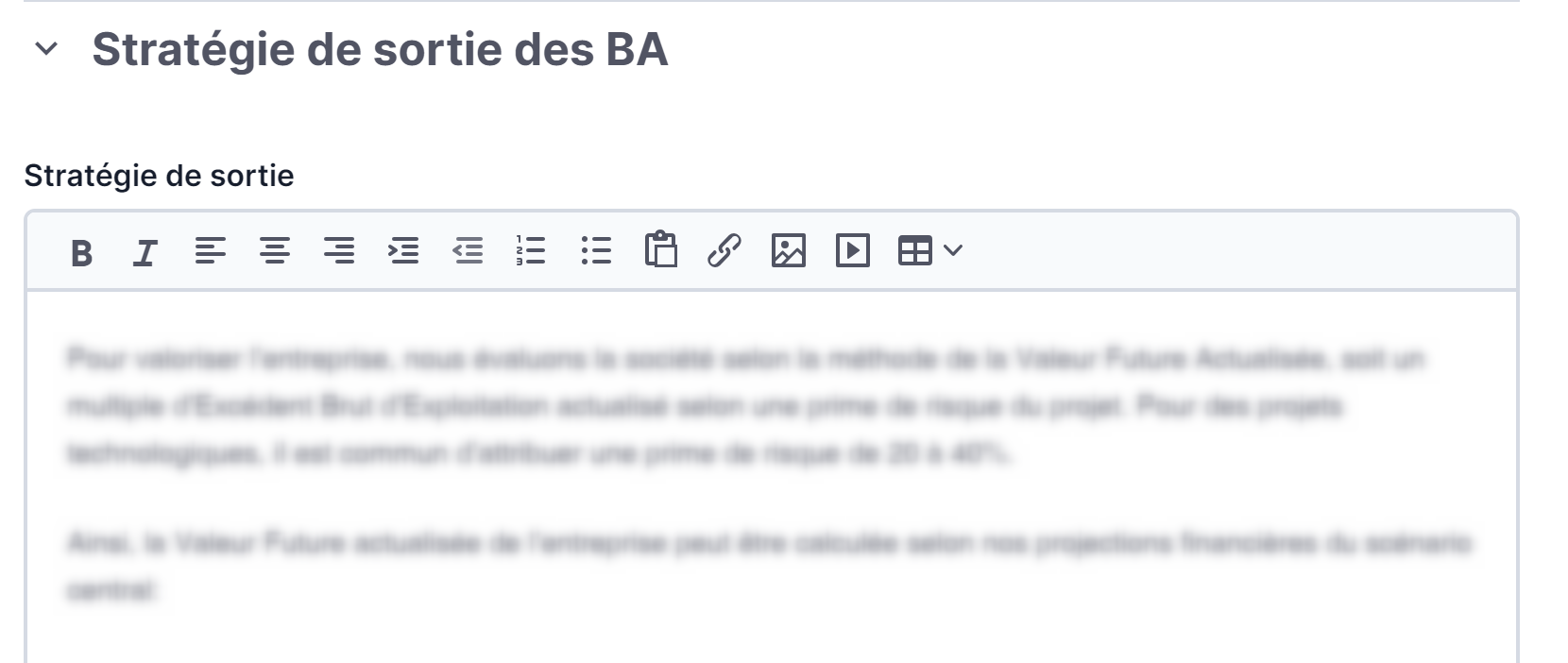
Les membres du réseau peuvent commenter et noter les informations de cet onglet
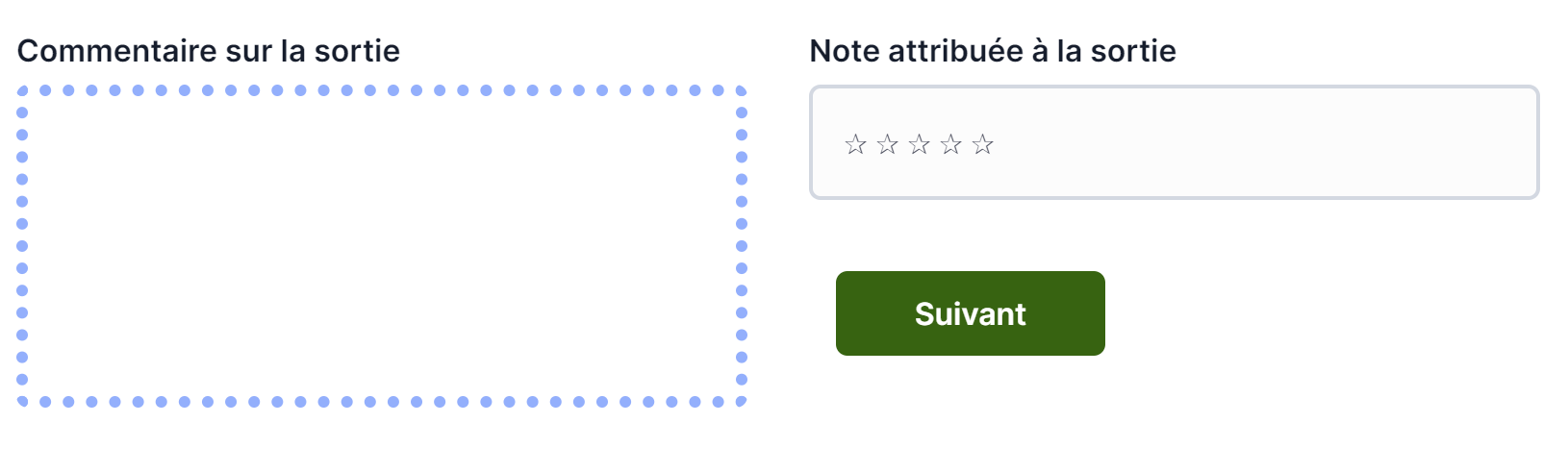
Message clé aux investisseurs
Dans cet onglet, le porteur peut rédiger un message à destination des investisseurs
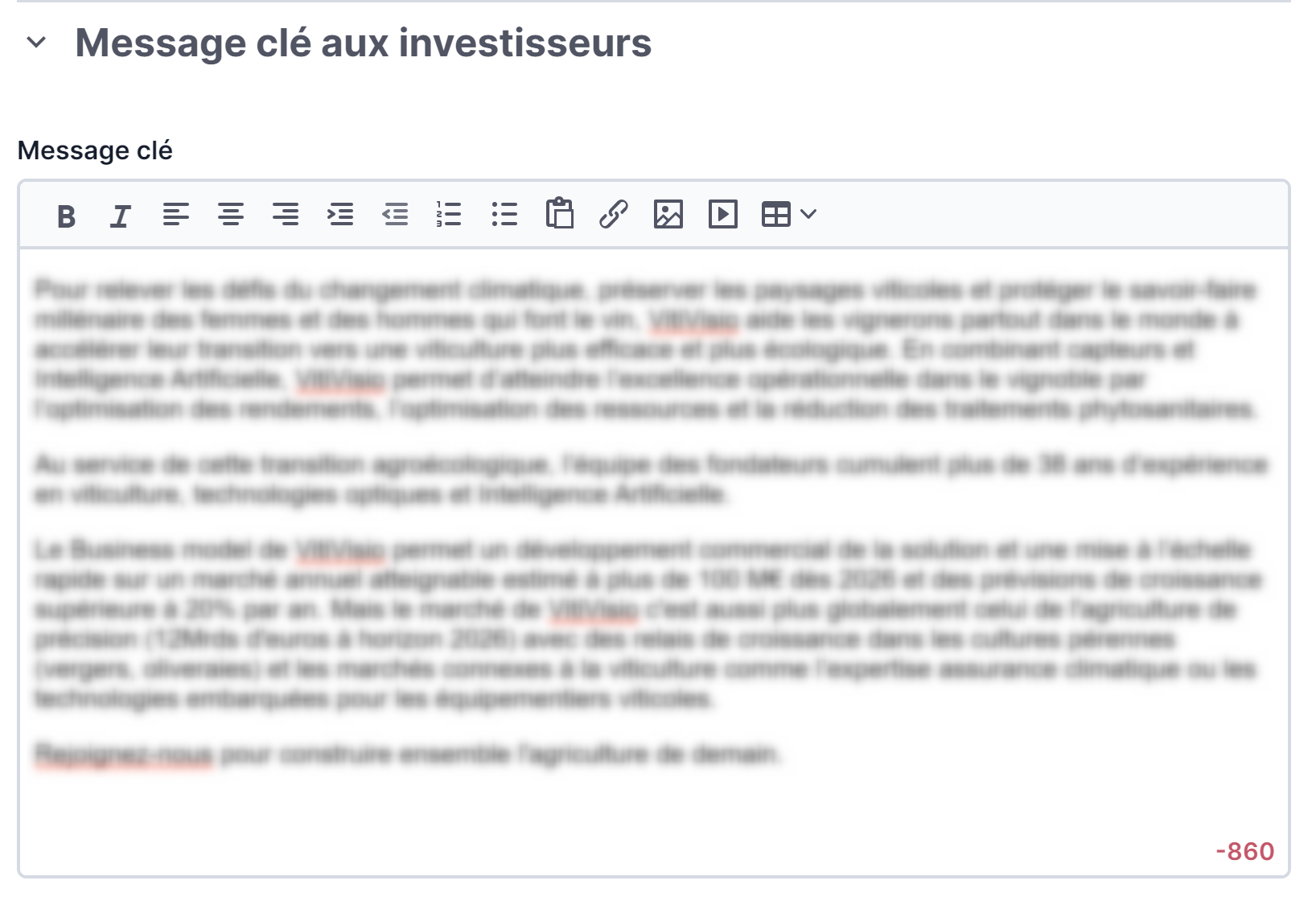
Les membres du réseau peuvent commenter et noter les informations de cet onglet
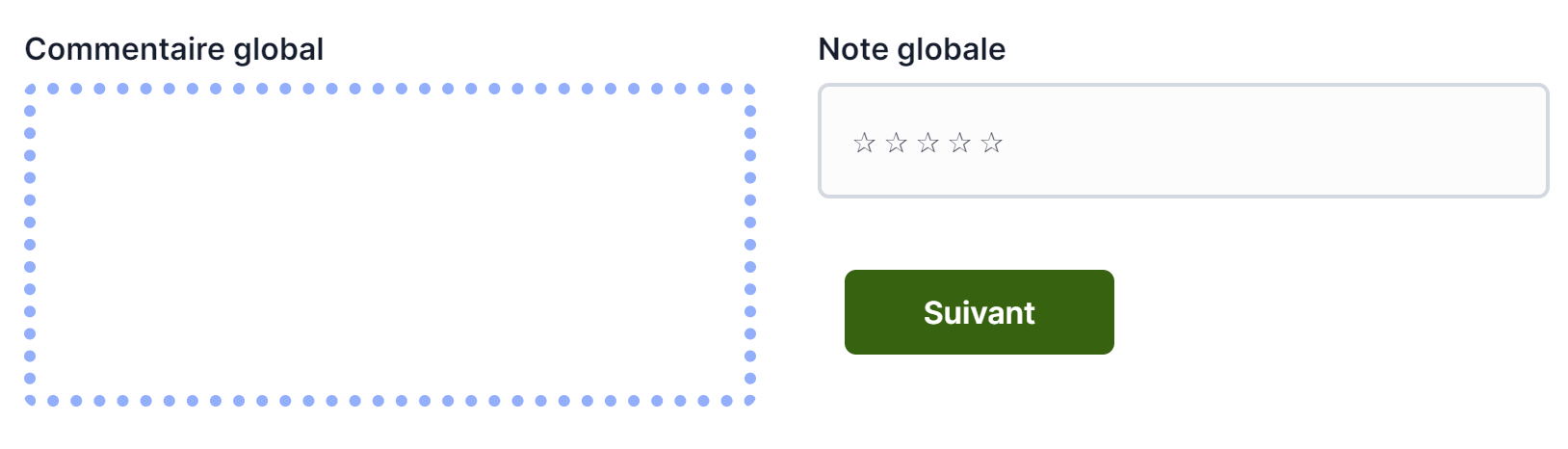
Soumission du projet
Lorsque le porteur a terminé de renseigner toutes les informations, il peut soumettre son projet au réseau. Le porteur doit s'assurer d'avoir chargé les différents documents obligatoires.
Il doit par une case à cocher déclarer avoir pris connaissance et adhérer à la convention du réseau
Un bouton lui pemet d'accéder auxrèglement des frais de dossier
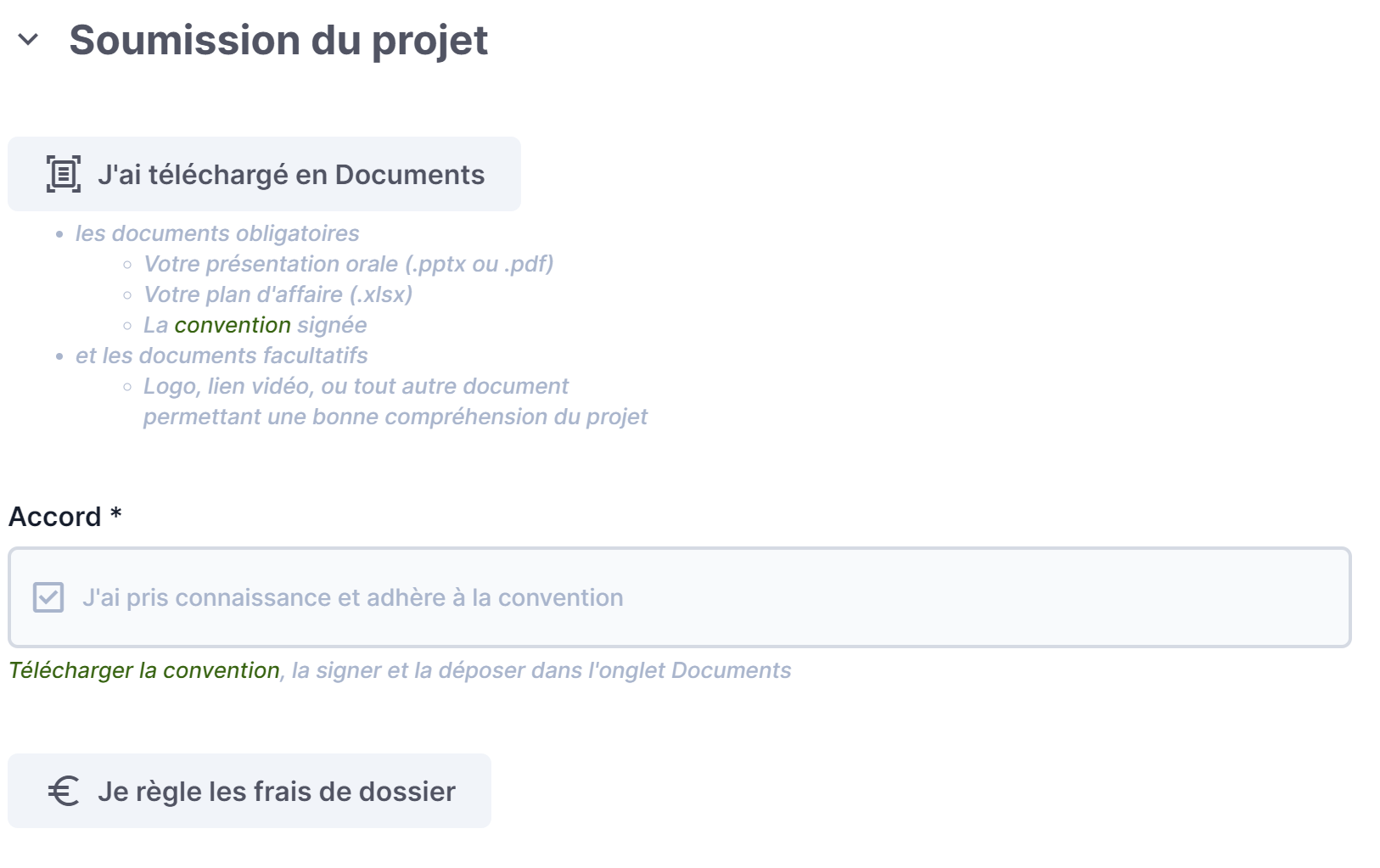
Administration du projet
Evaluations
Cet onglet permet d'accéder aux différentes évaluations et notes attribuées par les membres du réseau. Les données peuvent être copiées/collées dans un tableur
Participants
Cet onglet permet de gérer les participants au projet. On y retrouve les participants (les membres du réseau qui souhaitent investir), mais également les instructeurs et les évaluateurs.
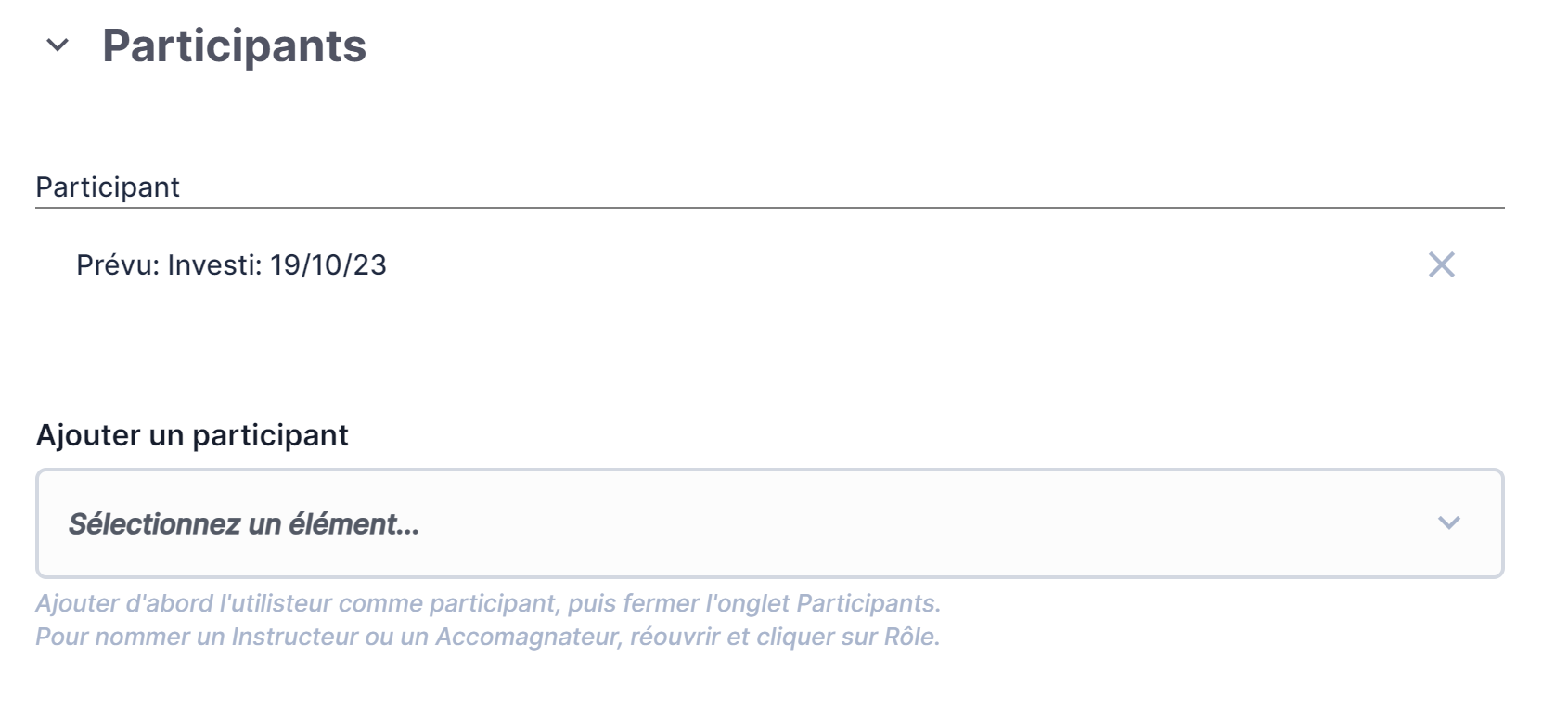
Pour ajouter un participant, il suffit de cliquer sur le bouton "ajouter un éléments" pour ouvrir le panneau latéral droit et de sélectionner le(s) participant(s) à ajouter
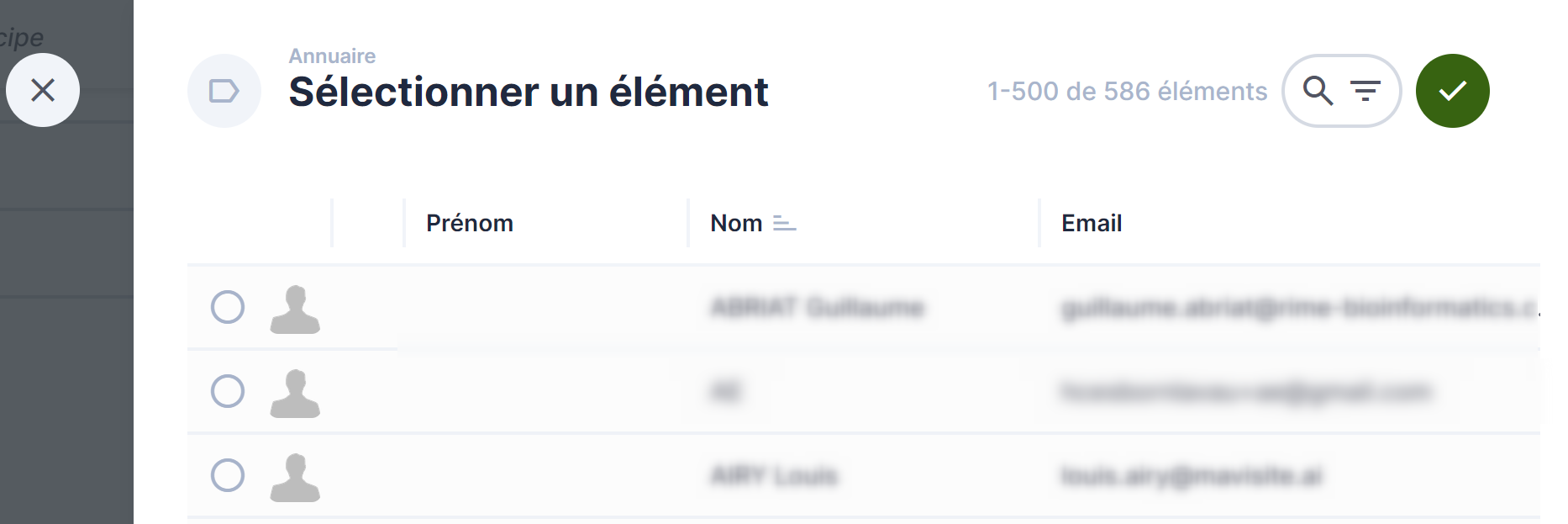
Lorsque des participants ont été ajoutés, il est possible de désigner des évaluateurs